更适合家用的NAS(最适合家用)

前言
大家好,俺又来了!
这篇文章又是大家喜闻乐见的NAS相关文章了。
1、最近朋友想买一台NAS,让我做推荐。
需求是下载影音,外网转码播放电影,自动备份全家人的照片,能存放游戏,四盘位,预算4000元左右。
他不打算用DIY的,想要成品NAS,体积和功耗低一点,也静音一些。
我给他推荐了群晖的DS920+、威联通的453Dmini,以及华硕的AS6604T的相关资讯。
这些产品,我差不多都写过文章!
2、朋友看完文章后,看中了华硕的AS6604T,觉得外观以及功能都是他很喜欢的。
但是华硕这一款AS6604T的NAS,价格略微高了一丢丢,现在优惠后,还需要4599元:
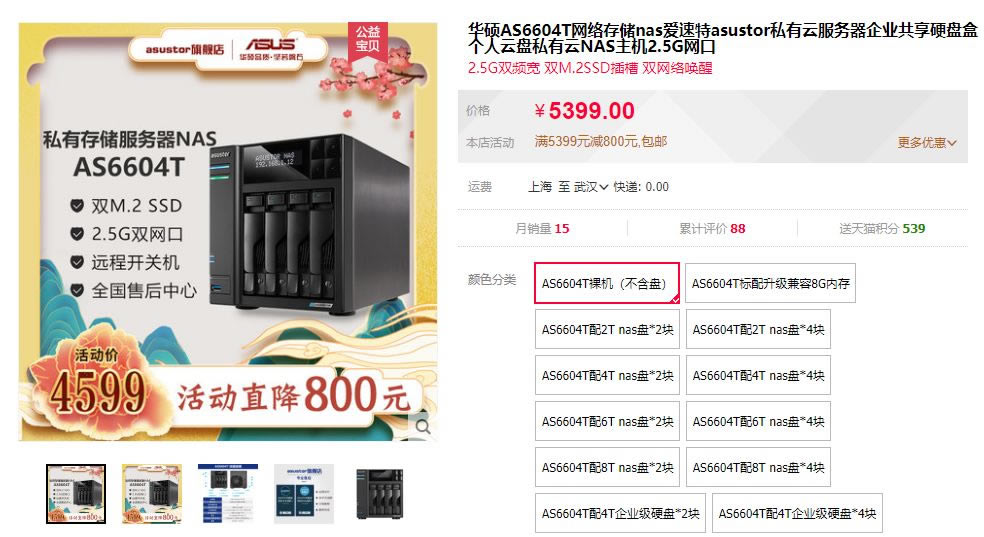
3、于是,他联系了华硕客服,客服推荐了同类型的AS5304T这台NAS,最近女神节活动,价格刚刚好4000元整,非常符合他的预算:
于是就下单了,然后发给我测评后,再拿回去使用,我也正好来水一篇文章:

4、今天,我就来为大家介绍这款 爱速特AS5304T,企业级电竞外观的NAS!
也许有人不太了解爱速特asustor这个品牌,其实NAS老牌用户,应该都了解过这个品牌。
爱速特是属于华硕集团的,专门做存储方面的设备,仅成立9年就挤进NAS前(第)三大品牌的行列,另外两厂都成立近20年。
在做工和稳定性上,爱速特NAS绝对靠谱,现在转型为华硕,影响力也更大了很多:
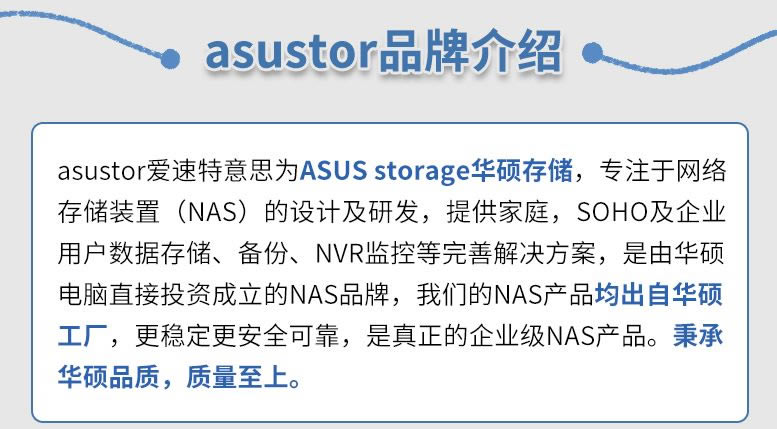
5、而今天测评的这台爱速特AS5304T,是经典版的升级款:
外观电竞风格,属于爱速特当下最热门的几款家庭或企业级使用的NAS:

6、详细配置如下:
CPU升级为当下主流的 四核心 J4125处理器,并且包含2个2.5GbE网口,跟随时代潮流。
可以在内网传输速度达到280MB/s,聚合后550MB/s的速度,存放游戏毫无压力。
支持自己更换DDR4 内存条,有双通道,官方称最大8GB,实测应该支持16GB以上内存。
同样有HDMI接口,可以将NAS接入电视,直接播放NAS上的影片,并且支持4K转码。
这台NAS与之前写的AS6604T最大的区别是少了2条NVME的固态硬盘,其它配置几乎一模一样,但是价格便宜了500多元,非常适合我朋友的需求:
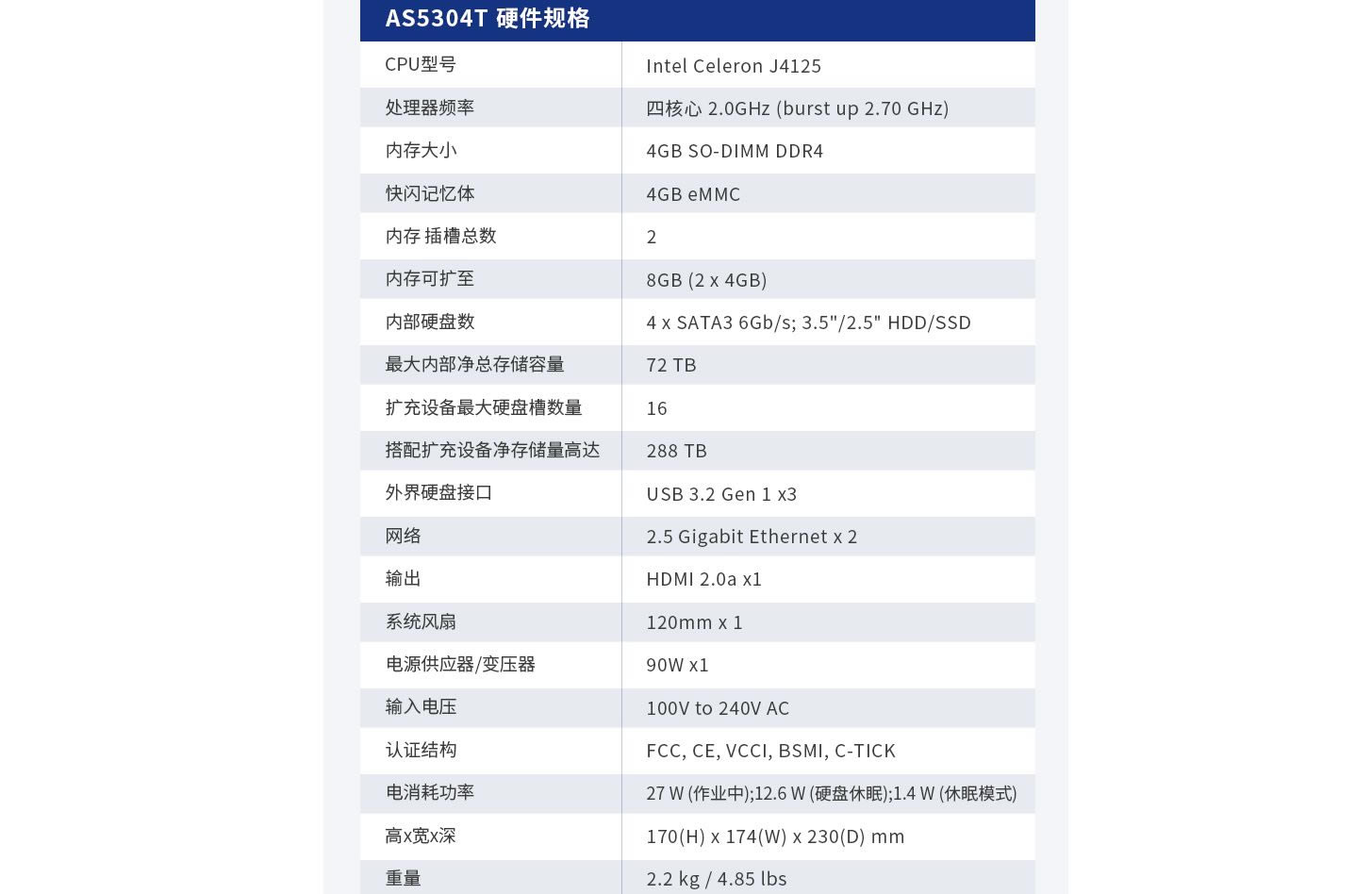
一、外观展示
1、爱速特AS5304T的外包装 延续了 白色底色的风格,非常的漂亮:

2、拿出全部物品,有如下这些东西:
NAS主机、网线2条、电源适配器,简易说明书和2.5寸硬盘螺丝:

3、电源使用的是台达的12V=7.5A电源,共90W,带4块硬盘,完全足够:

4、爱速特AS5304T的外观真的漂亮,款酷的红黑配色,电竞风格,很靓颜:
晶钻美型外观并导入电竞红新元素,让 AS5304T 亮眼出众,磁吸面板 防尘,还可避免硬盘直接撞击:

5、整台NAS,比我想象中的还要小一圈,非常的小巧,丝毫不占用地方:

6、前面左侧有开关键、各种指示灯、和一键备份USB按钮,还有一个USB3.2 Gen 1的接口,可以接外置存储设备,或者键盘鼠标:

7、背后有一个12CM的静音风扇,这个风扇在运行中几乎听不到任何声音,超级安静,也是我见过最安静的成品NAS:

8、背后的接口也很丰富,有2个USB3.2 Gen1 接口,加上前置的,一共有3个:
还有一个 HDMI 2.0接口,可以直接接上电视或者显示器,让这台NAS摇身一变,成为一台能播放4K视频的播放器:
红色的2个网口是2.5GbE网口,比千兆网口速度快了1.5倍,实测能达到280Mb/s,下文会有测试,而这2个网口还可以进行链路聚合,达到550MB+的速度,很给力。
在网口下面还有一个小孔,是重置孔,遇到忘记密码的情况可以在这里重置:

9、底部有4个脚垫,以及一排进风散热孔:

10、前方是磁吸面板,可以轻松拿下,然后就露出了4个硬盘位:

11、硬盘托架支持3.5寸硬盘免螺丝安装,托架的做工非常的结实:

12、机器内部的硬盘背板只挡住了一般区域,可以更好的进行散热,而且这个背板的背面全部都是元器件,华硕大厂,做工品质都可以放心,据官方称,背板返修率仅为0.6%,可以保障硬盘长时间稳定使用:

13、在机器内侧,还可以看到内存接口,正常2条内存做双通道:
虽然J4125处理器,英特尔官方是说最高支持8GB内存,但是我多次测试,支持16GB内存是没有任何问题的:
NAS的大内存,可以保障我们在运行虚拟机等工具时,有更多的余地:

14、内存使用的是acpi的4GB DDR4 2400频率的内存条:
话说,俺没有听过这个牌子的内存条,不知道有没有朋友了解过?

15、对比一下同样是四盘位的蜗牛星际C款机箱,这台爱速特AS5304T,体积小了一大圈:

16、对比它的好哥们,AS6604T,体积也要小一点点:

17、在背后的接口上,两者也几乎没有任何区别:
它们两者,最大的区别就是外观,以及AS6604T 比 AS5304T 要多2条NVME插槽:

18、硬盘方面,我使用的是西部数据的6TB红盘,这个西部数据 红盘PLUS,是最新款的,非传统的叠瓦盘:
适合24小时长期开机使用,非常的靠谱:

19、接下来,我讲硬盘装入到AS5304T中,就可以开始体验了:
值得一提的是,爱速特AS5304T 的硬盘托架,免螺丝安装硬盘真的很方便,这一点上AS6604T需要螺丝,会繁琐不少:

二、初始化系统
1、装入硬盘,接上电源线,网线插交换机,就可以开机使用了:
开机后,各种指示灯会详细的反馈NAS的状态,非常的不错,而且在系统内部,还可以设置夜间模式,关闭灯光显示:

2、爱速特AS5304T的开机速度也非常快,不到1分钟就开启完成,我们使用爱速特的官方ASUSTOR Control Center工具,可以快速查找到局域网的NAS:
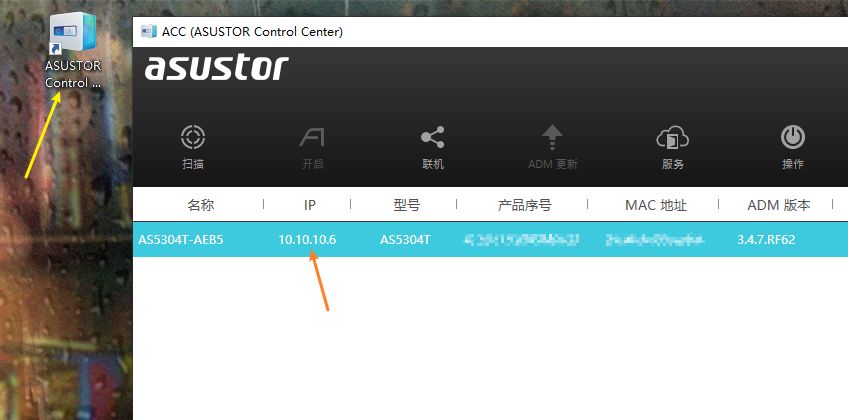
3、如果不想下载任何工具,也是可以的,我们可以到路由器上,查看最新的设备列表:
在浏览器输入 对应的IP地址,比如我这里是 10.10.10.6,就可以访问爱速特NAS的后台设置页面了:
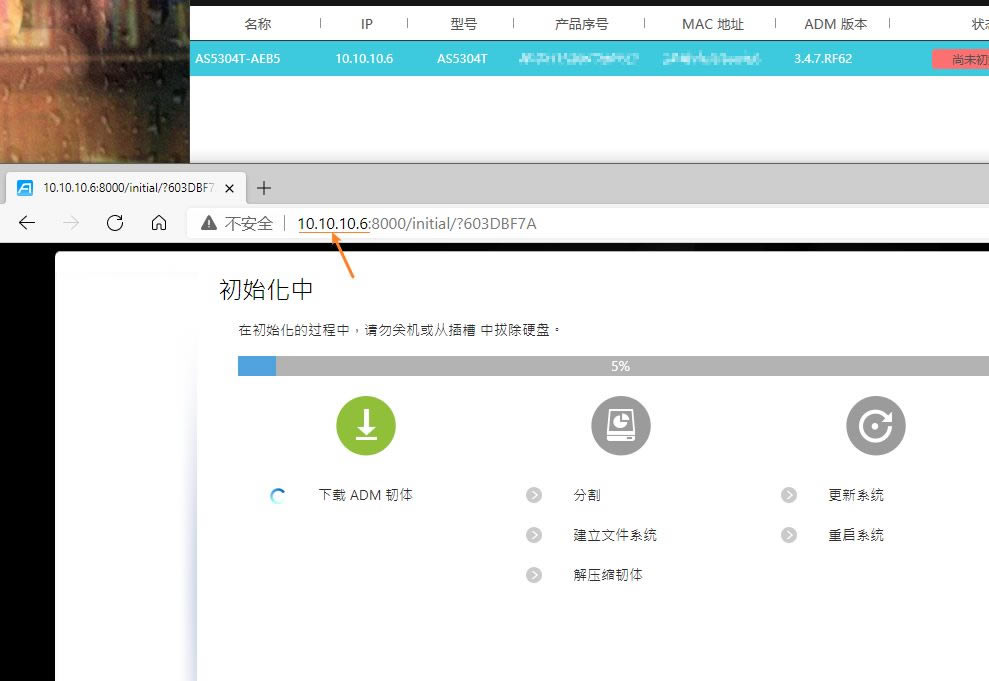
4、首先,我们需要初始化一下系统:
这篇文章,也会详细教您如何使用爱速特的NAS系统,这套系统,可玩性非常的高,很有意思:
我们可以点击一键设置按钮:
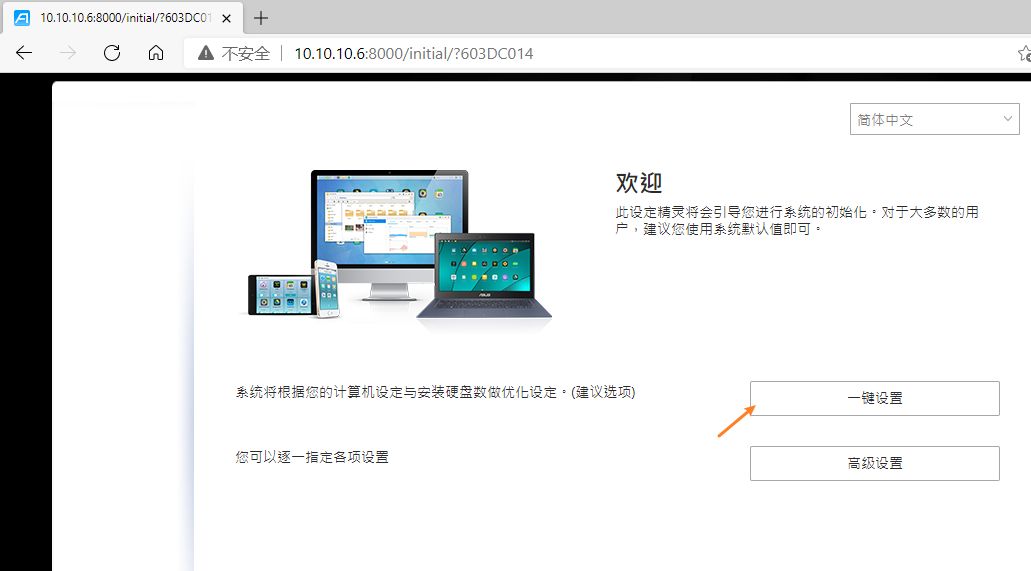
5、一键设置中,我们需要设置 NAS 的名称,以及管理员的密码,还有硬盘的存储阵列模式:
NAS最大的特色之一,就是阵列功能了,其实NAS就相当于一台支持联网的阵列盒子,数据安全是它的第一生产力:
我这里,选择了兼顾存储空间与数据防护选项,相当于RAID1阵列,非常安全的阵列,当一块硬盘损坏,也不会导致数据丢失,再插入新硬盘即可恢复数据:
建议新手朋友们,有重要的数据需要存储,都选择 RAID1阵列:
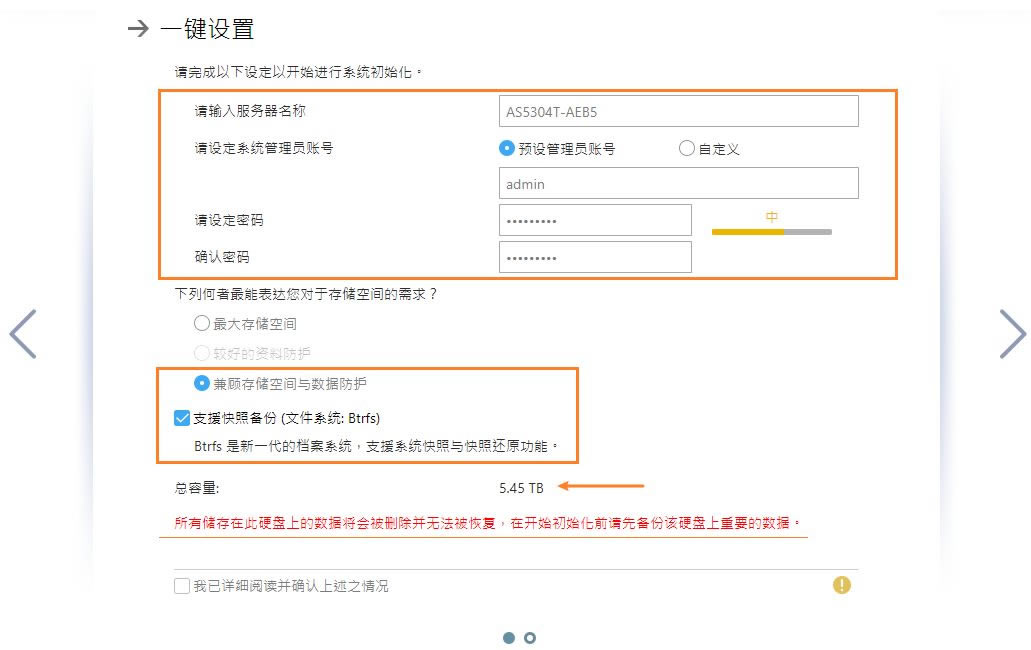
6、设置以后,爱速特会提示,让我们注册这台NAS,可以实现外网访问的功能:
我支持注册过,直接登录即可,后续仅凭这个邮箱地址,就可以在任意有网络的地方访问这台NAS,非常的方便:
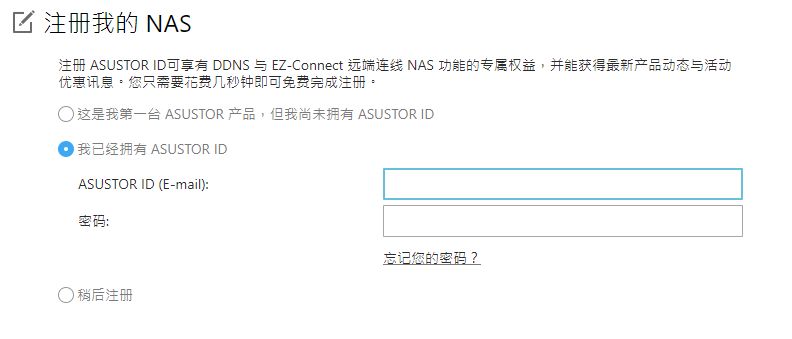
7、然后,我们等待数分钟,就能完成初始化了:
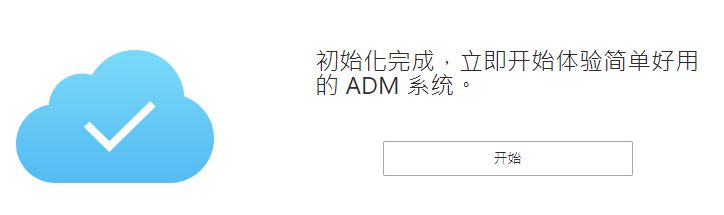
8、爱速特AS5304T的使用的是全新的电竞风格的ADM系统界面,很漂亮:
ADM 是爱速特的NAS系统,就和群晖的DSM系统的名称类似,属于爱速特独立的一套NAS系统,很多有趣的功能,随后我会介绍给大家:
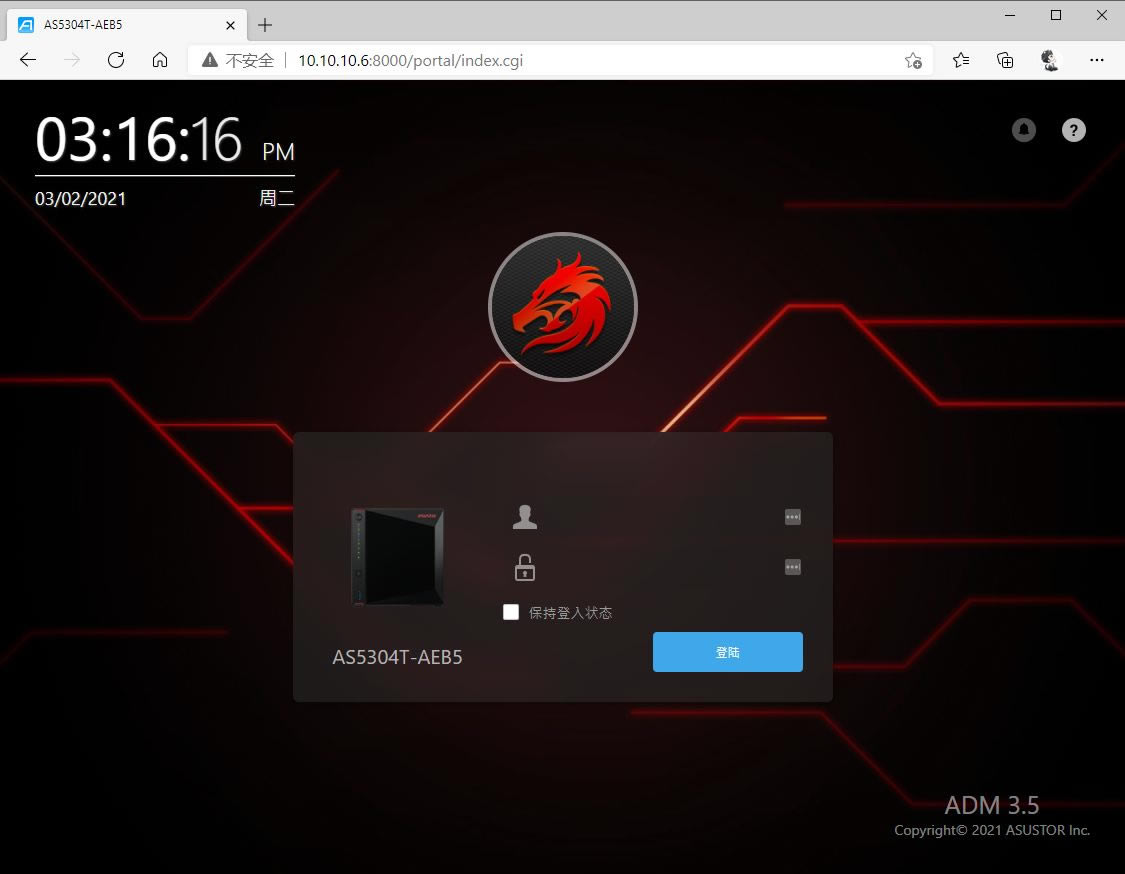
9、我们登录到后台后,可以看到桌面有一些应用,这里就是我们几乎能设置这台NAS的全部功能了:
看着也许有点复杂,其实非常的简单:
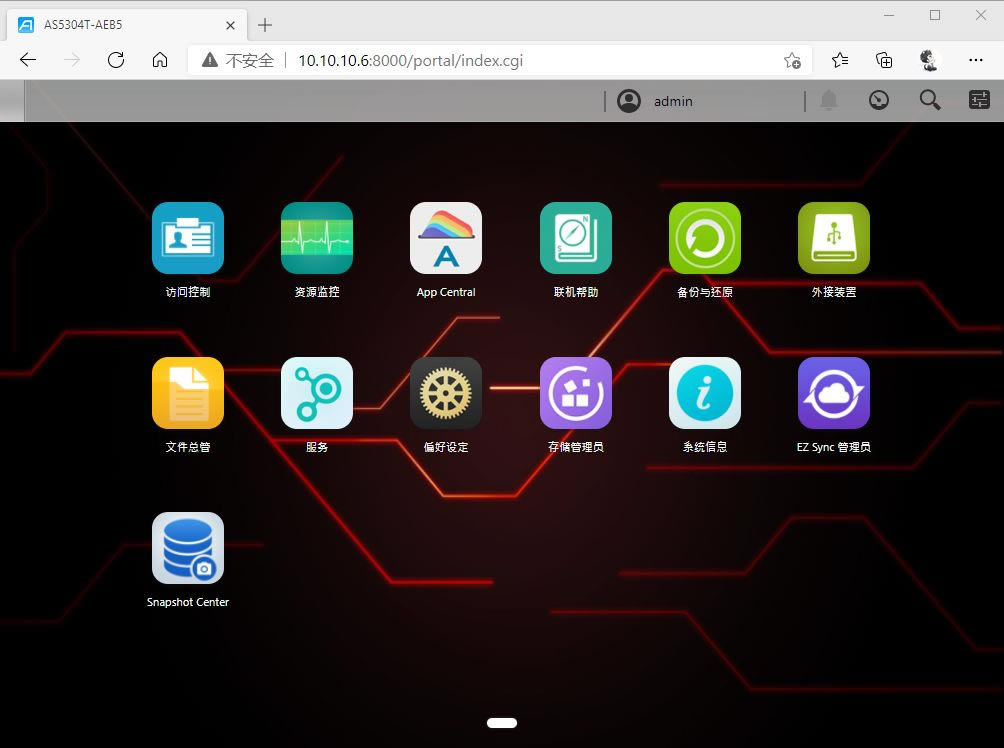
10、而这个主题的背景,我们也是可以自定义更换的,点击自己的头像就可以进行修改了:
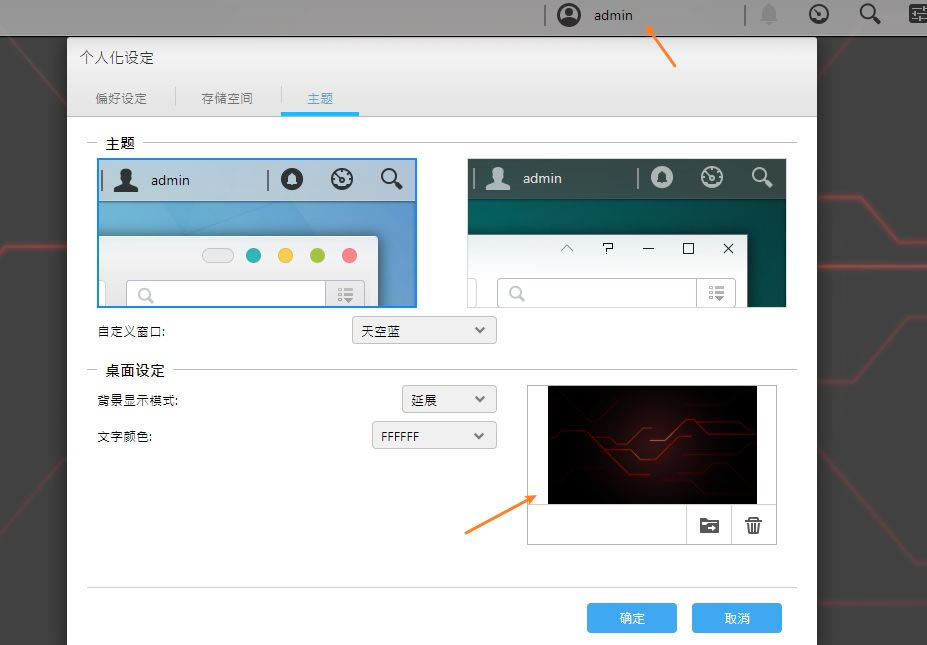
11、首先,我们点击存储管理员,可以看到一下存放NAS中的硬盘数据:
我们这2个硬盘,是组的RAID 1 阵列,非常的安全,适合存储家里人的照片,以及重要的文件:
随后的两个硬盘位,可以组RAID 0 阵列,用来放游戏,下载的影音文件等:
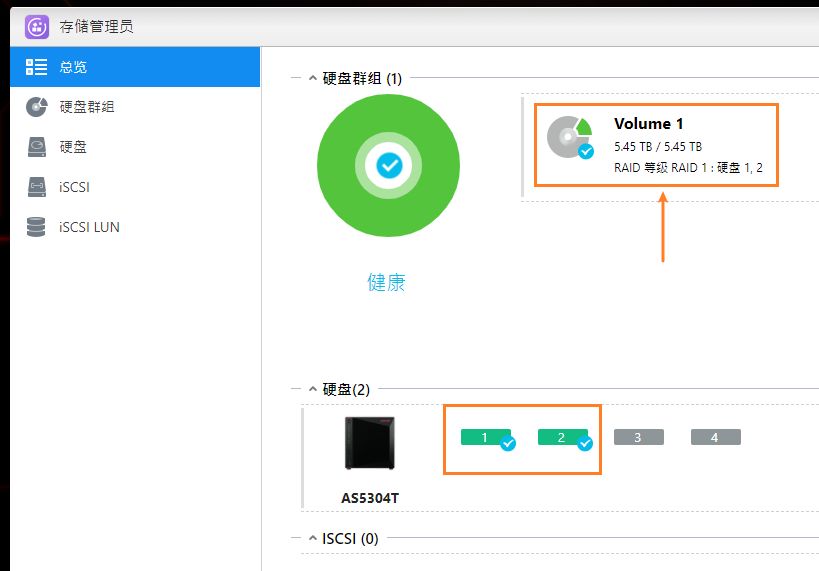
12、爱速特AS5304T的散热效果也很不错,硬盘温度只有30度左右,很棒了:
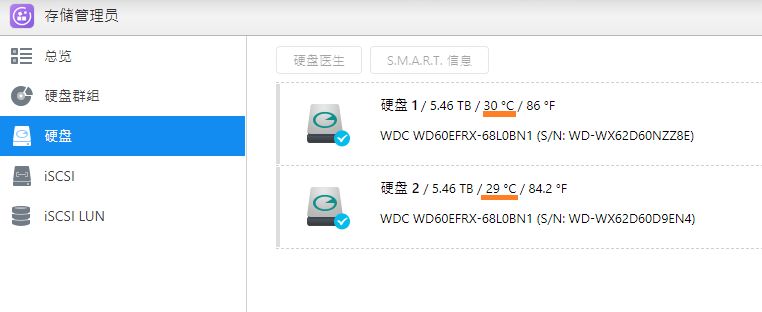
13、功耗方面,得益于J4125处理器的超低功耗,带2个3.5寸硬盘,也只有15~16W,非常的省电:
而且后续还有强大的休眠功能,真的比DIY NAS要省电太多了:
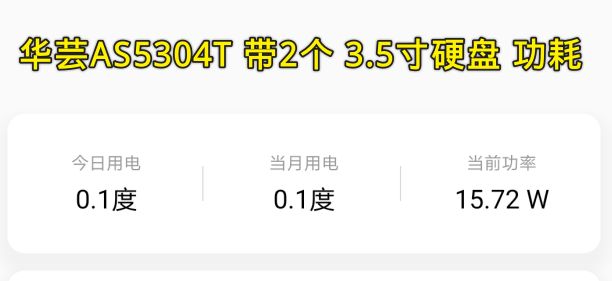
14、接下来,我们看一下系统里的各个功能:
从第一开始,首先是访问空间,这里我们设置新增用户,和用户权限:
比如企业或者家庭中,有多位成员,都可以给他们设置一个账号,然后分配一个权限,保护大家的隐私的同时,也发挥NAS的更大功能,多人使用:
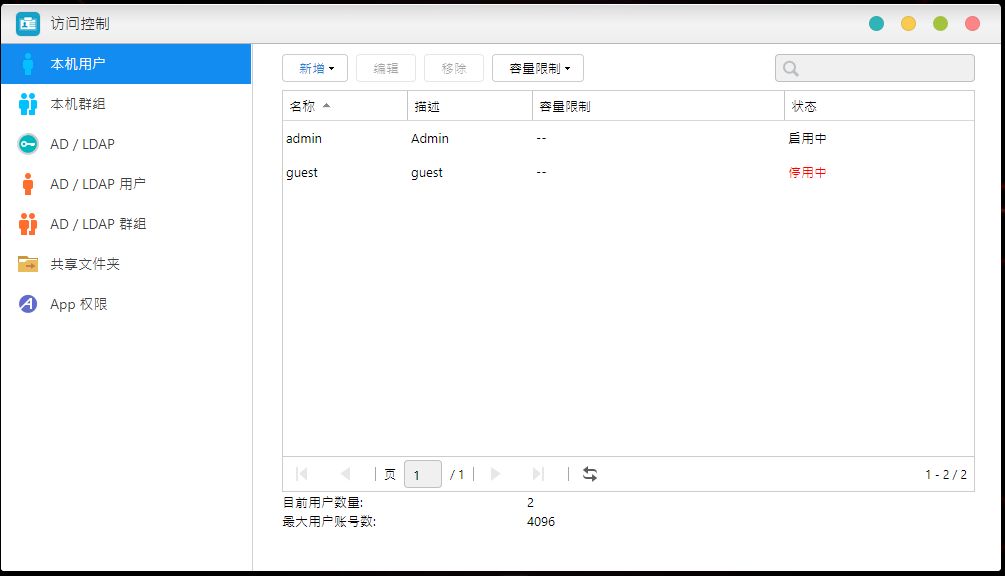
15、然后是资源监控界面,这里可以查看NAS的各种状态,帮我们分析了解NAS:
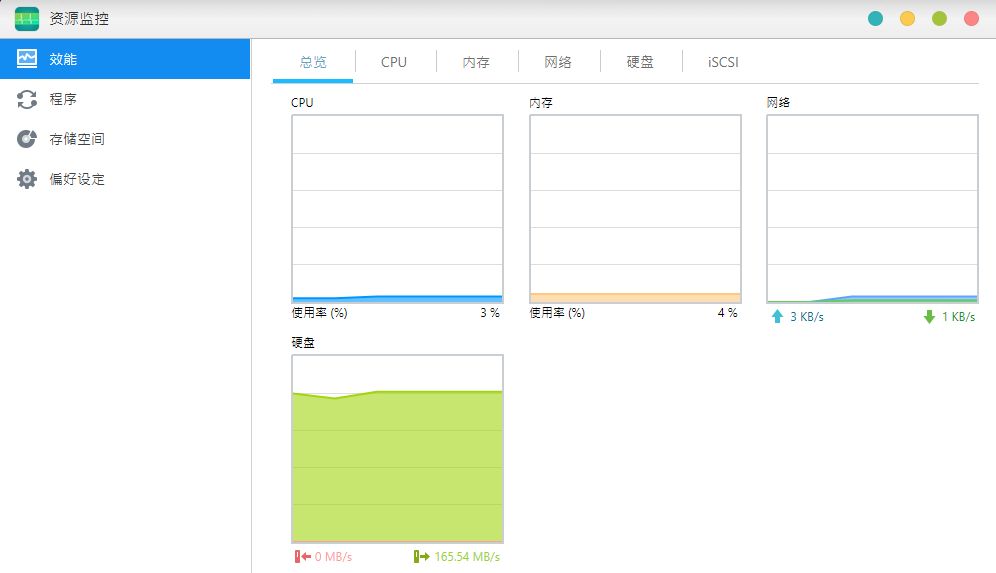
16、然后是APP Central 应用市场,NAS也相当于一台小电脑,对比阵列柜,它除了可以联网,还有丰富的应用APP可以进行安装:
而爱速特NAS的 ADM系统,里面的应用丰富程度也是我遇到过最多的,特别全的应用,几乎可以玩转NAS的任何功能:
您可以用它影音、下载、播放、虚拟机、监控、做博客、做网站,等等,下文还会有这个方面的详细内容:
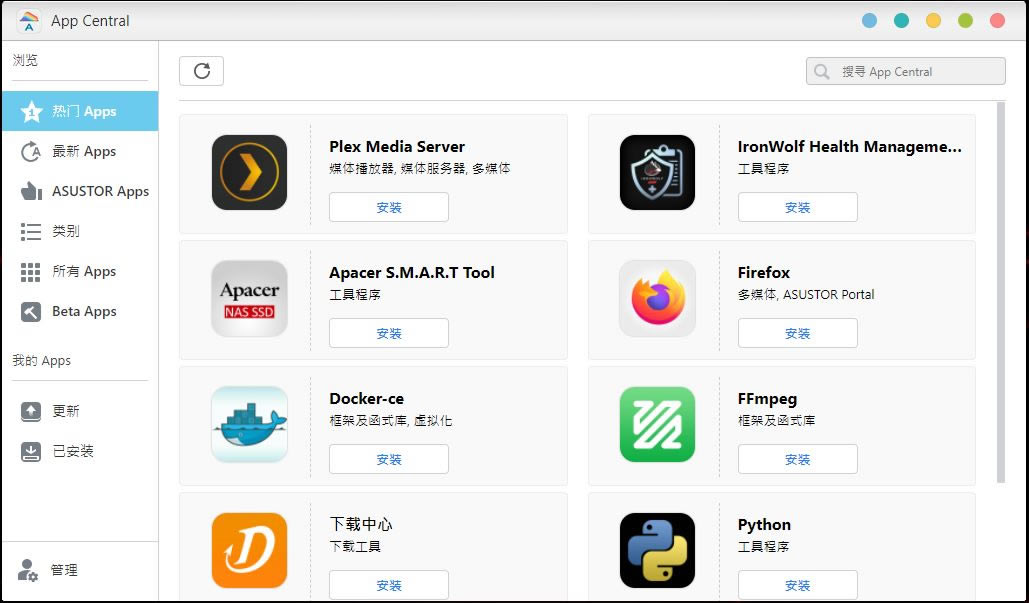
17、然后是备份和还原功能:
这里可以设置NAS多种同步功能,支持USB单键备份,外接移动硬盘备份,本地或者远程备份,还有云端备份。
包括支持备份或者同步数据到百度云盘中,也是超级方便,下文也还会深入讲解这个内容:
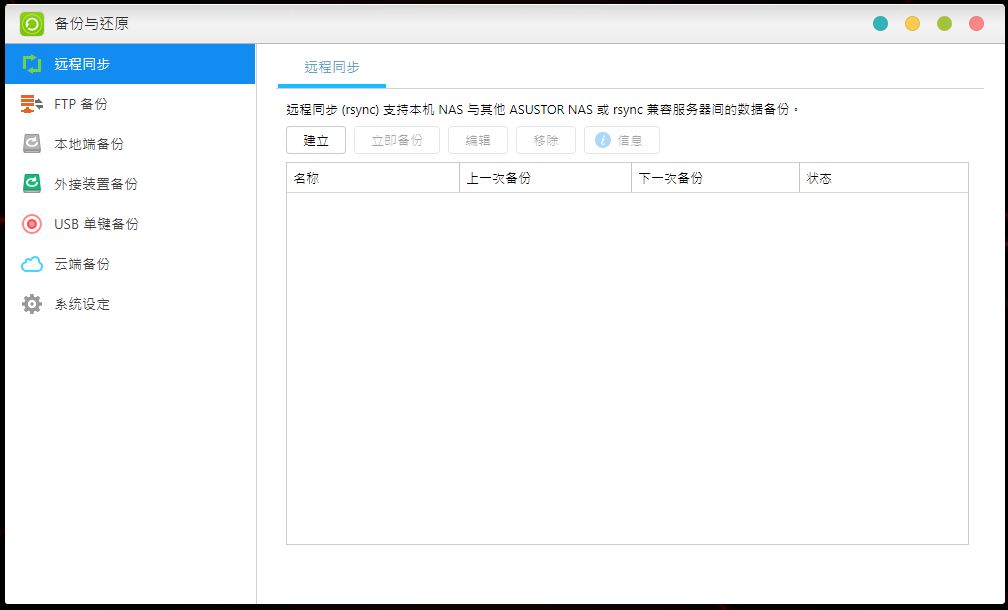
18、然后是外接装置页面,这里可以显示外接的一些设备:
有硬盘、打印机、WIFI网卡、UPS、蓝牙、光驱等多种设备,都可以接入到这台设备中:
确实是全能的一台小电脑:
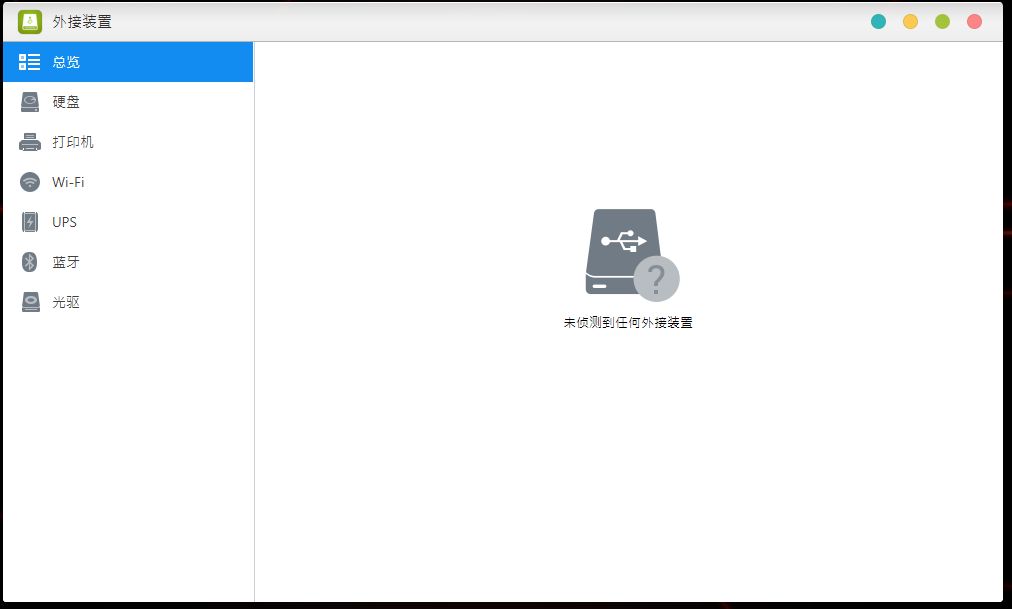
19、然后是文件总管界面,这个界面是最常用的界面:
它可以看到NAS中的文件夹和数据,我们也可以把它理解为,是一个类似于百度云盘的文件管理器:
同样支持文件的上传,下载,分享,解压,实时预览等多种功能:
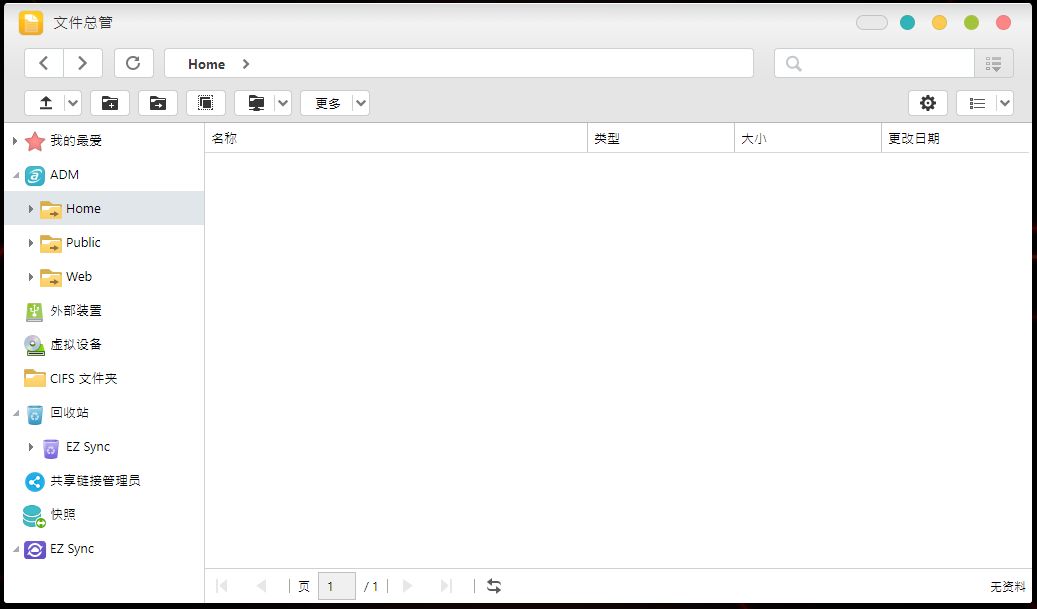
20、接下来就是服务界面了,这个页面,可以设置NAS的各种服务:
有SMB、NFS、FTP、终端、WEB、包扣反向代理等丰富的功能,新手不用太多了解,进阶的玩家可以有更多选择:
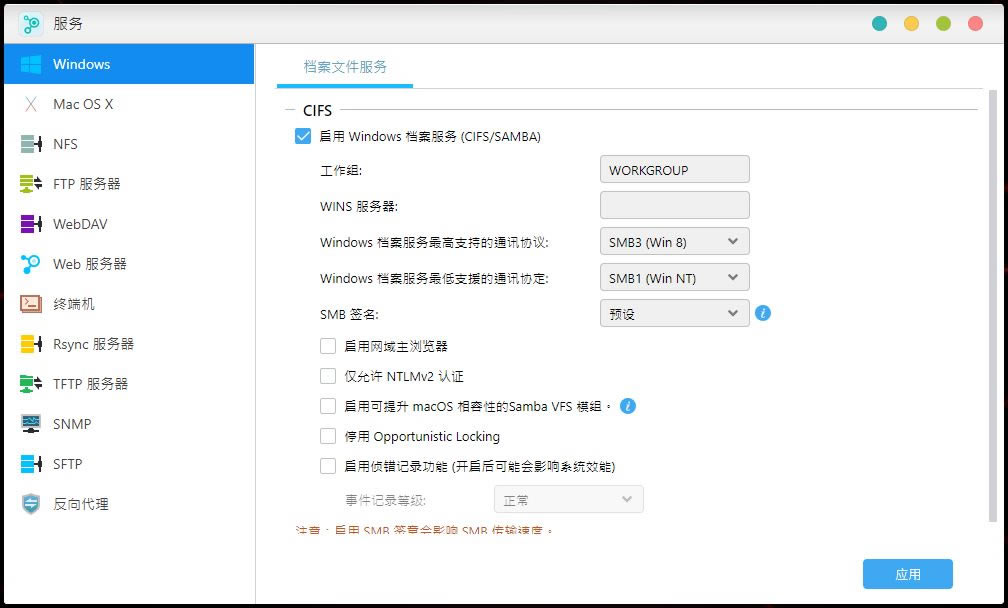
21、然后是系统信息界面了,这里可以看到这台NAS的一些信息,比如ADM系统的版本,运行的时间,温度等:
这里可以看到风扇只有659RPM的转速,难怪这么静音,真的超级安静,搭配西部数据红盘,放在床头都没有任何问题:
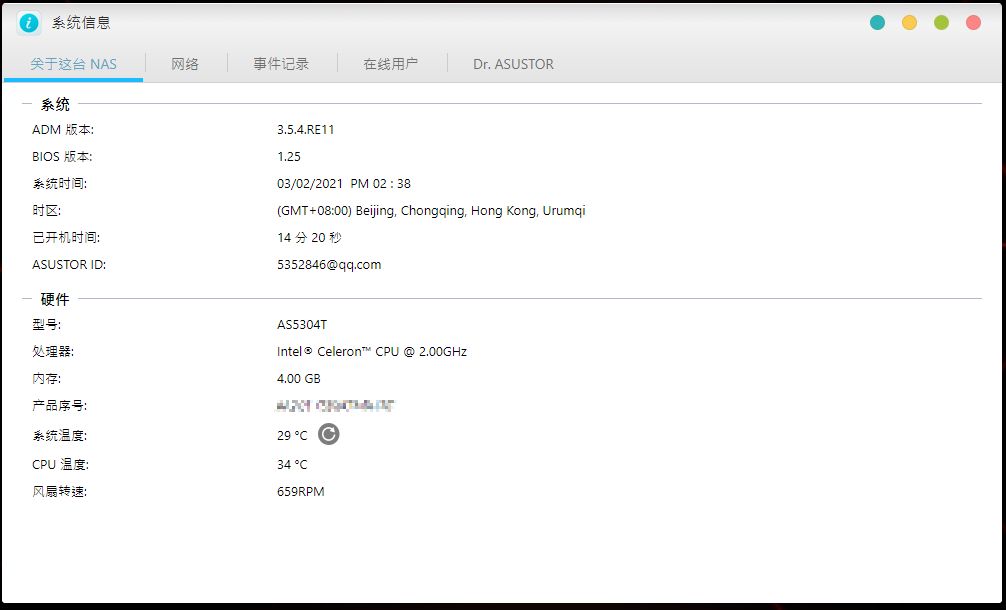
22、然后就是Ez Sync ,这里可以查看到设置备份到这台NAS的一些设置:
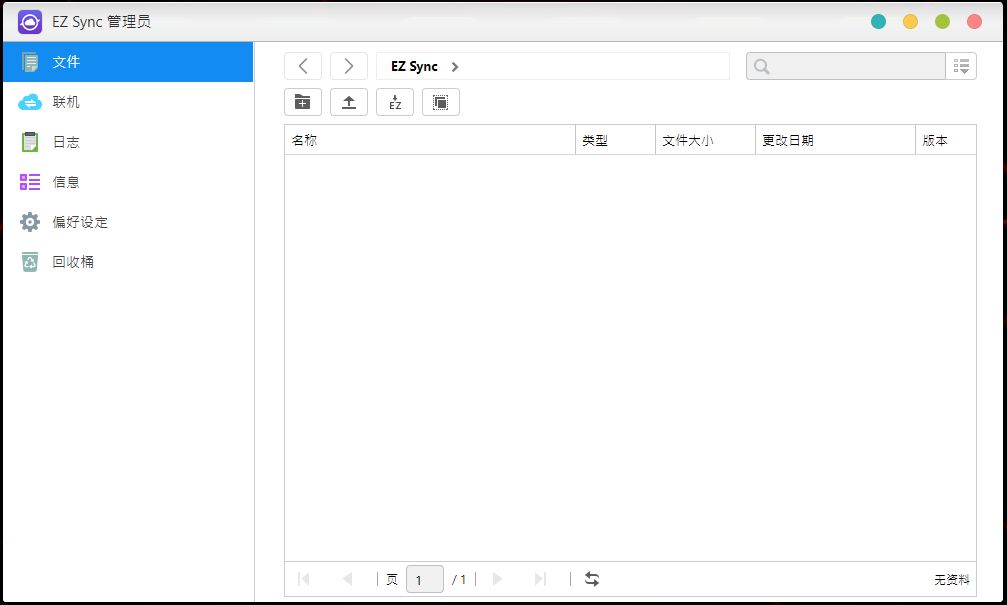
23、最后就是快照功能了,这里是非常强悍的功能:
在遇到勒索病毒的事件后,NAS的数据安全也不一定靠谱,一旦被勒索病毒入侵后,一样会有数据风险。
而使用了快照功能的NAS,将可以用快照功能恢复数据,防勒索病毒,非常有一手:
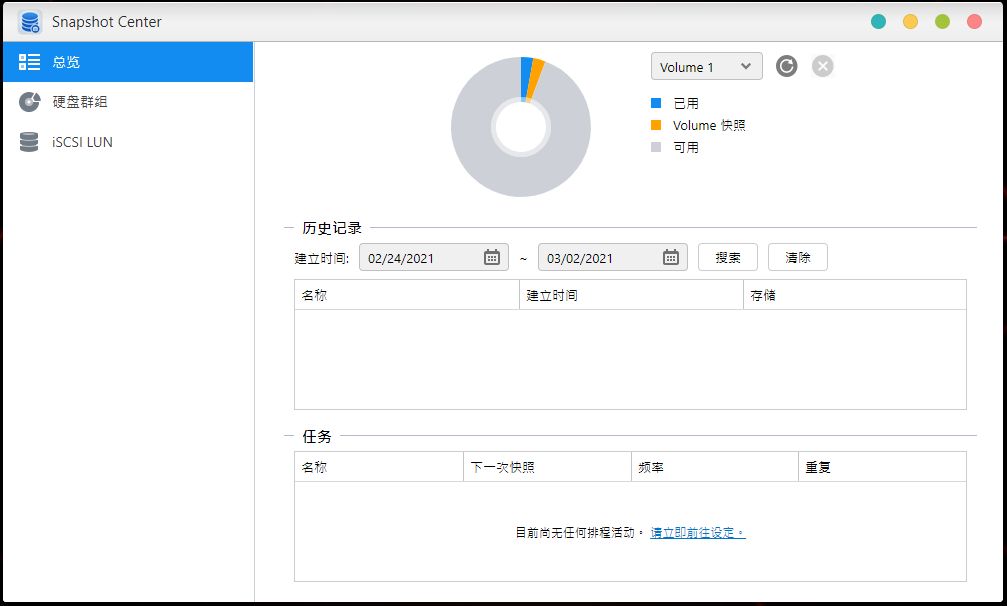
其实,以上就是整个爱速特ADM系统的主要功能了,玩法很多样,而且设置很简单。
每个功能,没有太复杂,几乎都是字面意思,接下来,我将深入讲解这台NAS应用和玩法,大家如果也购买了爱速特华硕的NAS,完全可以进行依葫芦画瓢的操作!
三、创建共享文件夹
1、我们来到访问控制中,找到共享文件夹选项:
然后新增一个共享文件夹,我一般习惯取名:NAS,用于存放一些常用的文件:
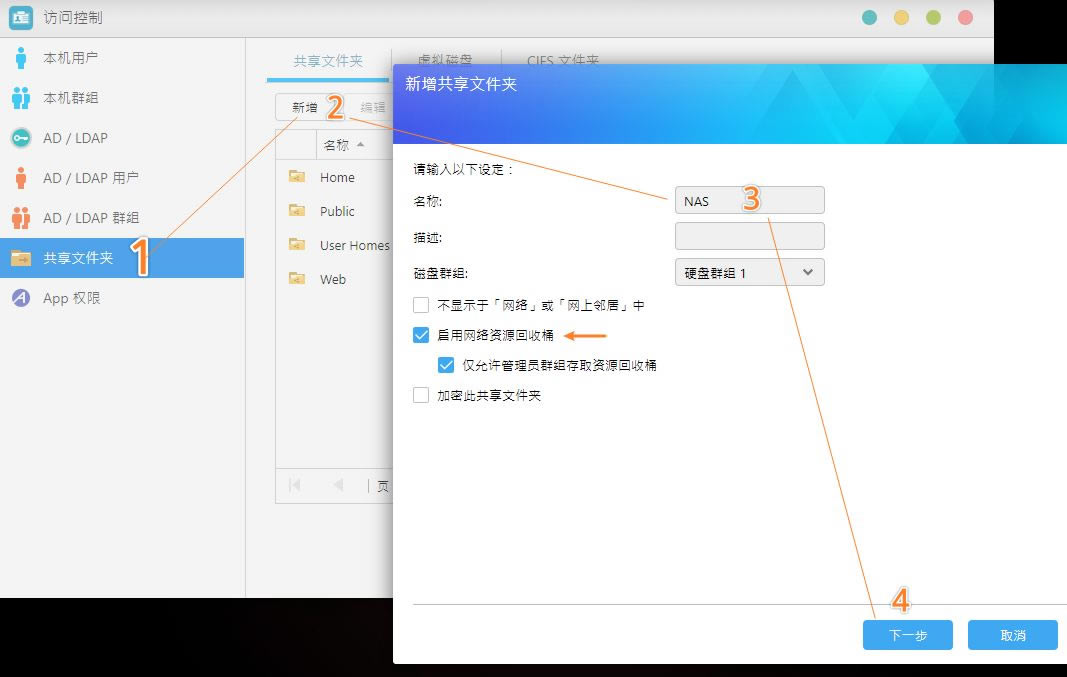
2、在创建文件夹后,可以设置这个文件夹的权限,适合不同用户的人群使用:
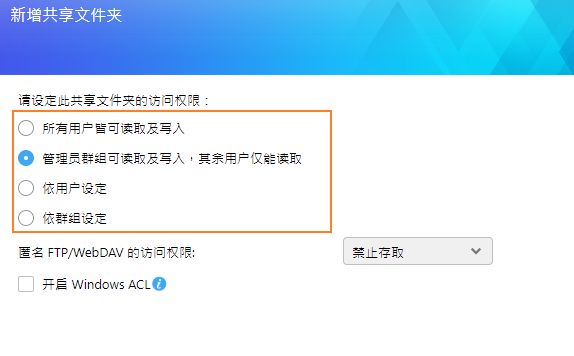
3、然后,我们在电脑地址栏,输入2个斜杠+NAS的IP地址:
第一次登录,会需要提供NAS的账户和密码,然后就可以看到NAS中,我们新建的的文件夹了:
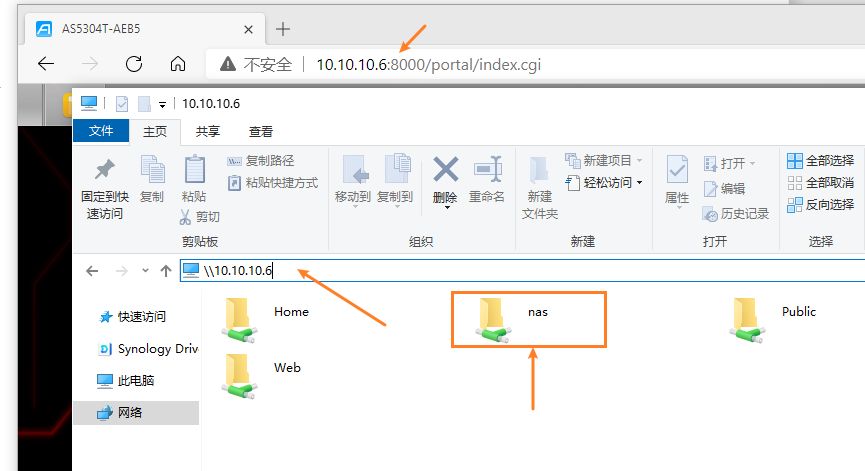
4、我们右键这个文件夹,点击映射网络驱动器,然后直接点完成:
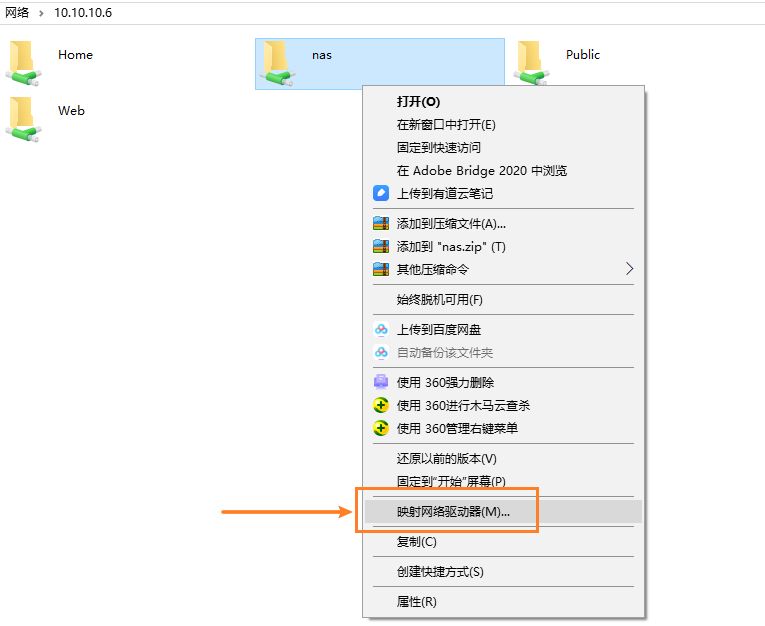
5、这样,我们在电脑的C盘D盘的下面,就可以看到多了一个盘符:
这个X盘,就是我们的NAS里的硬盘,我们可以直接将文件存放到这个里面进行读写操作:
由于NAS已经组了RAID1阵列,所以存放到这里面的文件,也将非常的安全:
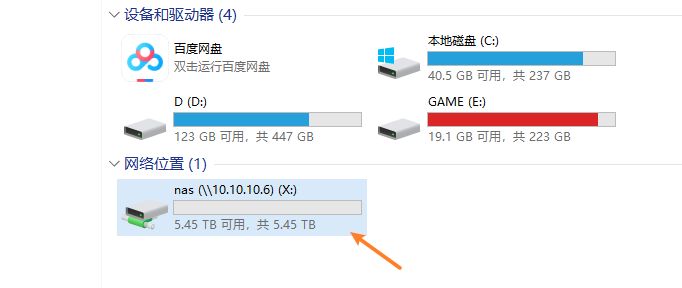
6、拷贝20GB左右的文件到这个文件夹中,在千兆局域网中,拷贝速度可以到达112MB/s,完全可以跑满千兆带宽:
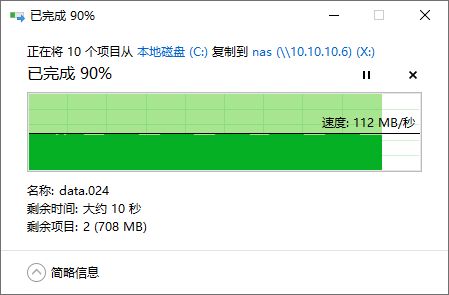
7、为了测试2.5GbE网口的最佳性能,我在存储管理员界面,将这空间转换成了RAID 0 阵列:
这个阵列下,可以最大程度的发挥硬盘的速度,但是缺点就是一块硬盘损坏,所有数据丢失,适合来放一些不重要的影音文件,游戏文件等:
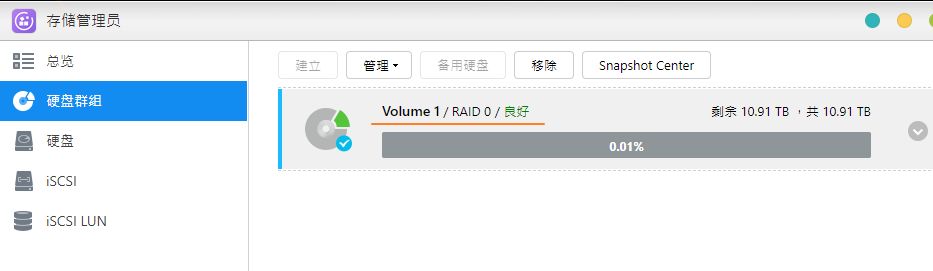
8、后续我将另外一根网线,直接插入到PC的 2.5G的扩展网卡中:
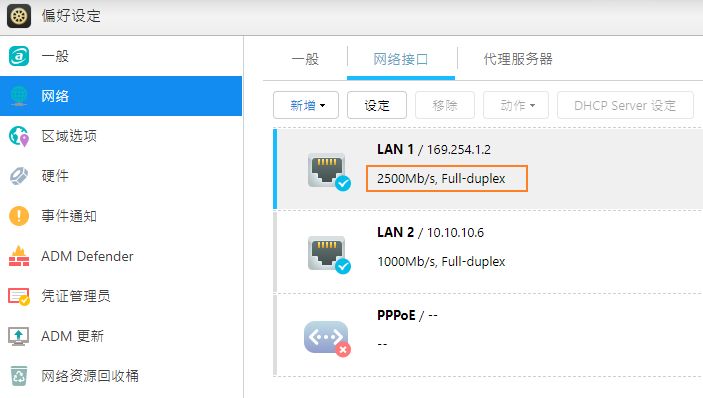
9、在2.5G的网卡下,我拷贝了20G左右的数据,速度达到了280MB/s:
这个速度非常的快了,已经可以实现将素材放入到NAS中间,进行在线剪辑4K视频。
也适合将游戏存放到NAS中,直接进行读取游戏的类容,朋友用这台NAS非常合适:
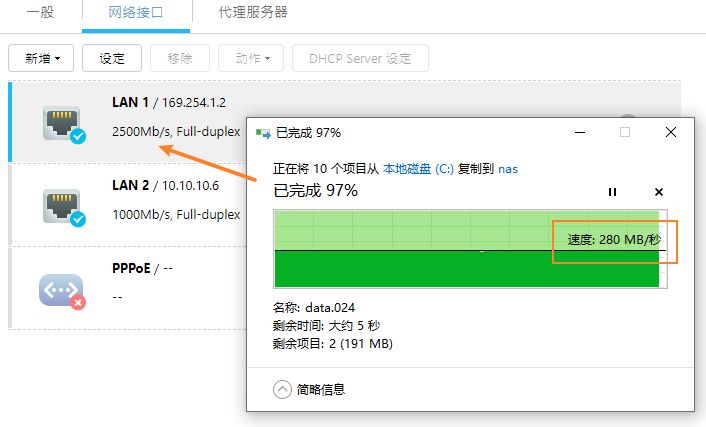
共享文件夹,几乎是每一台NAS必备的功能。
到时候,我们也可以通过手机、电脑、电视,来访问NAS的这个共享文件夹的内容,做到一个数据,多平台,多端口实时访问。
这才是NAS的基础功能,接下来还有很多玩法,大家可以继续观看!
四、外网访问
1、搞定了共享文件夹后,我们还需要来弄一下外网访问:
爱速特NAS 的 EZconnect功能,可以实现免费的穿透能力。
只需要一个email,申请一组Cloud ID后,走到任何地方都能联机NAS:
我们在偏好设置中,找到轻松联机功能,然后设置一下ID,就完成了,非常的方便:
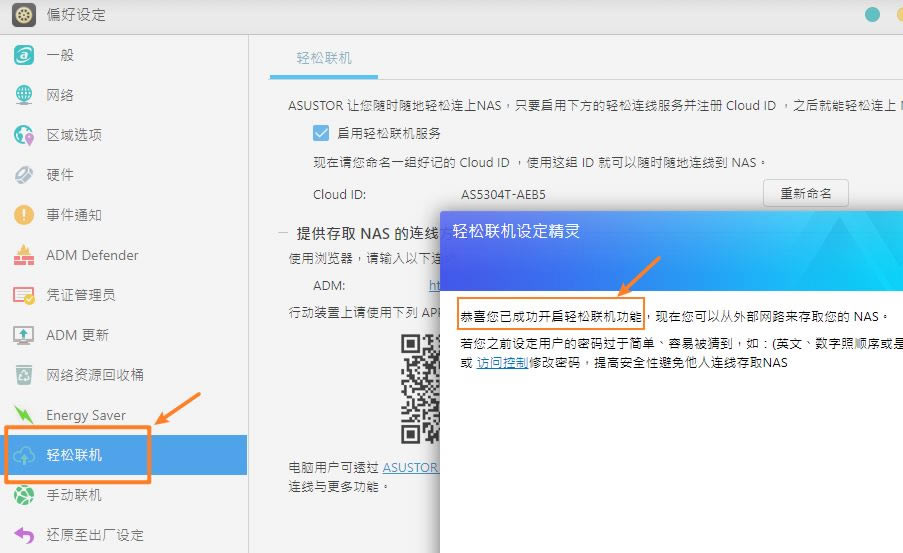
2、接下来,我们会分配一个ADM的域名,在外网的时候,只需要输入这个域名,就可以访问到家里的NAS:
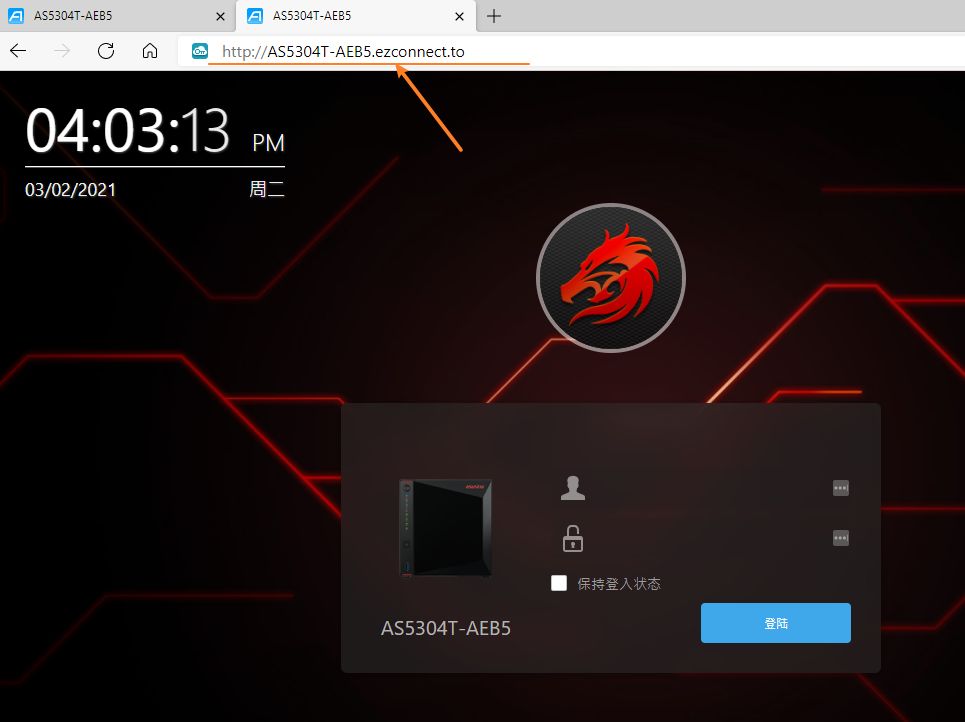
3、后续也可以下载手机APP,登录我们的ID,这样,我们人在外面,也可以访问NAS内容:
访问速度也非常快,可以达到家里宽带的上传速度:
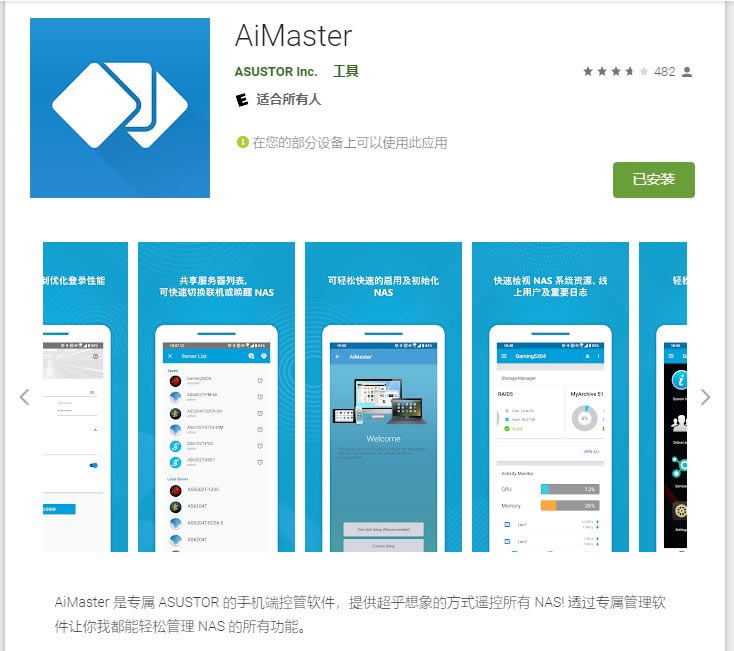
五、应用市场
1、共享文件夹和外网访问搞定了,我们就可以给这台NAS安装应用了:
前文也说过,爱速特ADM系统中的应用是我见过最多:
其中包含了20个种类,比如家庭、企业、下载、多媒体、自动化、数据库、虚拟化、备份等无数个应用:
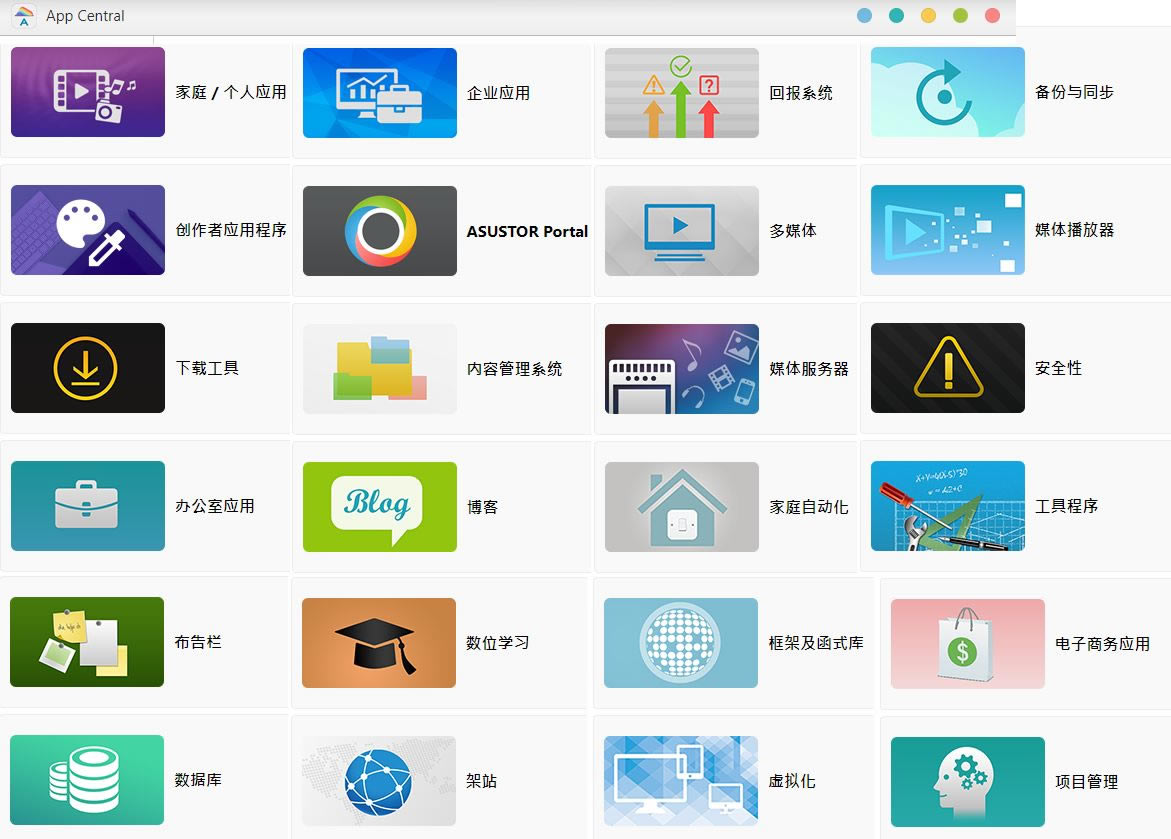
2、应用太多,很容易选花眼,我这里下载了一些我常用的应用,供大家参考:
其中,有网盘、Docker容器、Emby和PLEX 影音管理器、QB TR 万物等下载工具:
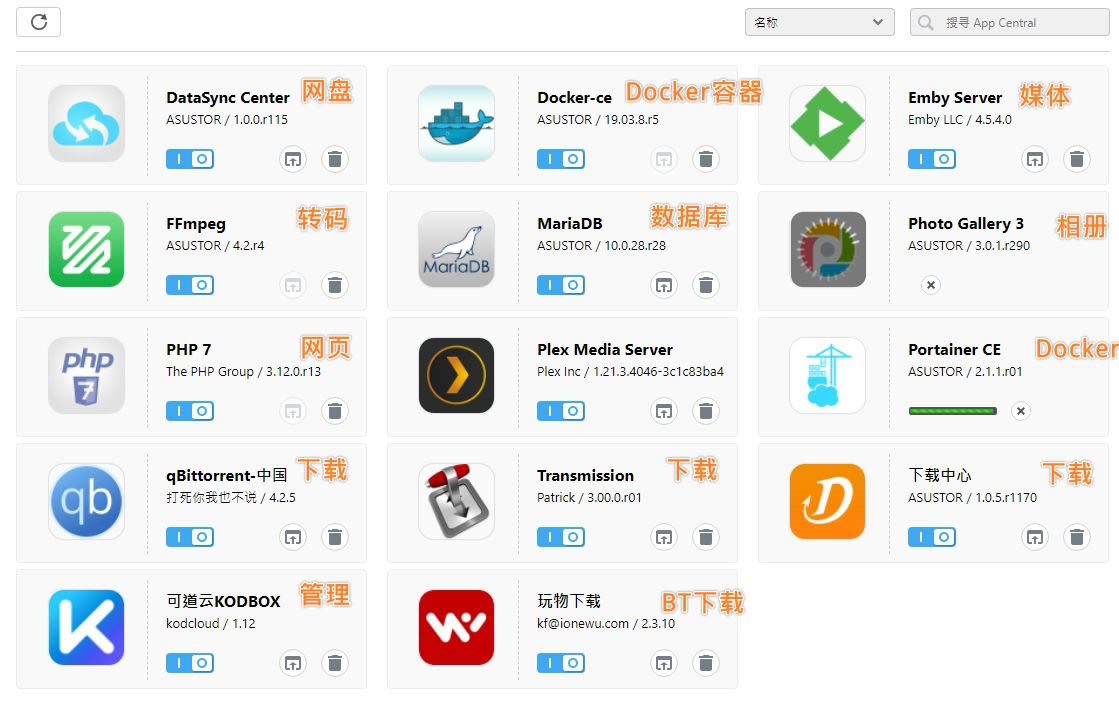
3、首先介绍的是EMBY,爱速特 ADM系统下的EMBY安装非常的方便,一键安装即可,而且默认就支持调用NAS的集成显卡:
在转码选项中,可以看到硬件解码器都已经找到:
这样,我们在外网,观看NAS里的影片的时候,也能够实时转码,流畅播放视频内容:
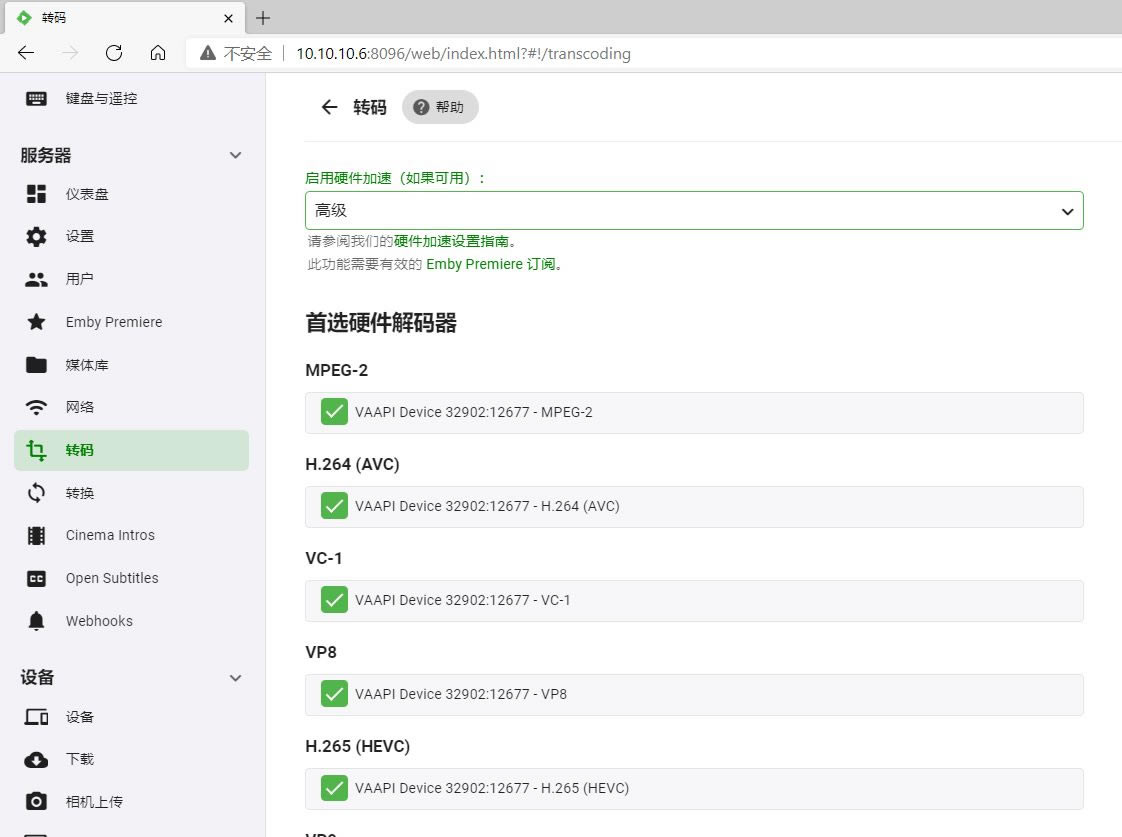
4、不知道EMBY 和PLEX是何物的朋友,也可以网上搜一下,我都写过相关文章:
同类型的还有Jellyfin,这是一个将下载的电影,自动生成封面的软件,并且可以直接点击观看:
相当于,在家里搭建了一个电影播放平台,很过瘾,而且随时随地都可以播放自己下载的电影,再也不担心被河蟹:
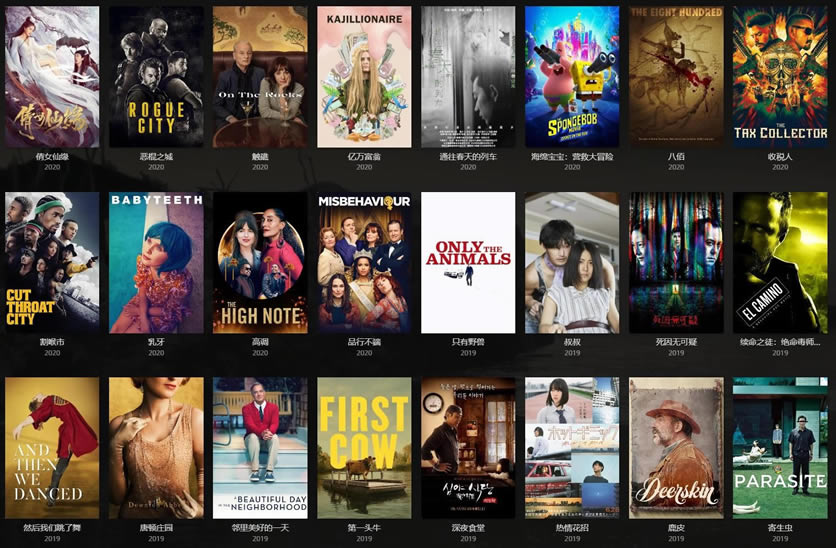
5、然后是TR工具,爱速特的ADM 系统下,一键安装后,直接显示的是中文页面:
没有其它NAS安装后,还要下载皮肤等繁琐操作,爱速特这边化繁为简了:
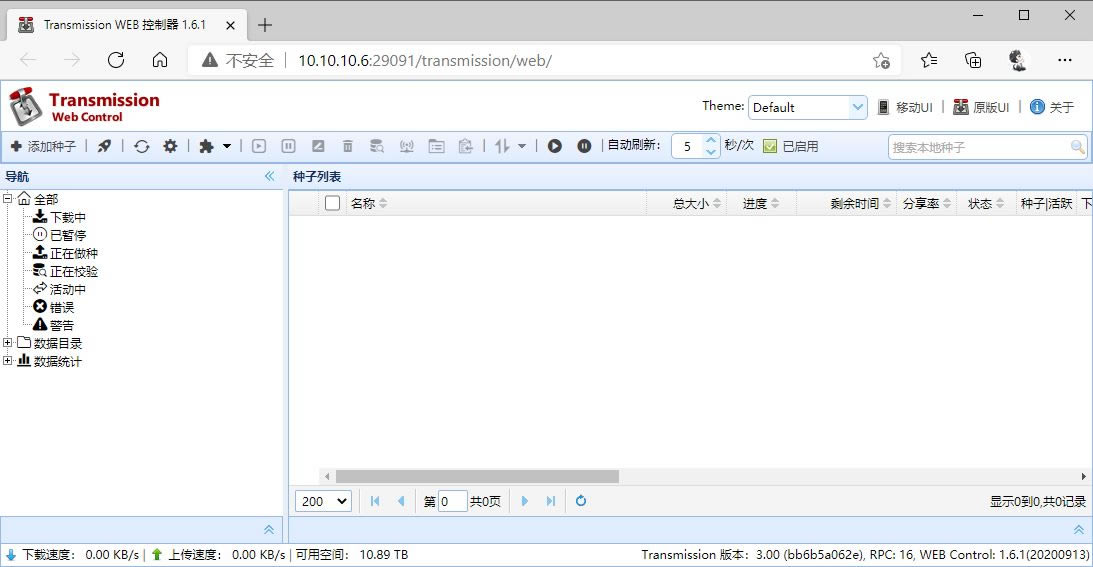
6、我个人用得比较多的下载工具是QB工具,爱速特ADM系统,也是支持一键安装:
下载速度很不错,主要用来下PT的东西,而且BT的东西,可以用玩物下载或者自带的下载工具:
PT是更为私密化的下载渠道,这里下载的电影或电视剧,质量更高,但是有一些门槛,需要邀请码才能加入。
不懂PT为何物的朋友,可以百度搜索下PT吧,只需混几天,就能获得邀请码,开启一场特别有趣的游戏:
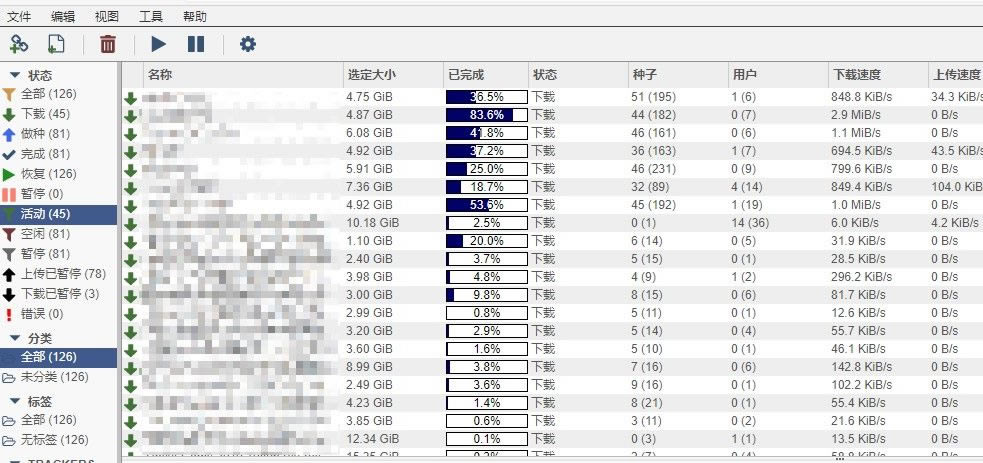
7、接下来是爱速特的相册工具,这里可以显示NAS自动备份后的手机照片:
也可以自己上传一些照片进行管理。
我个人使用NAS几年来,大概保存了10几万张自己家庭的照片,再也不用担心手机掉了,照片没了。
而且NAS保存的照片,质量都是最高的,加载速度也非常快:
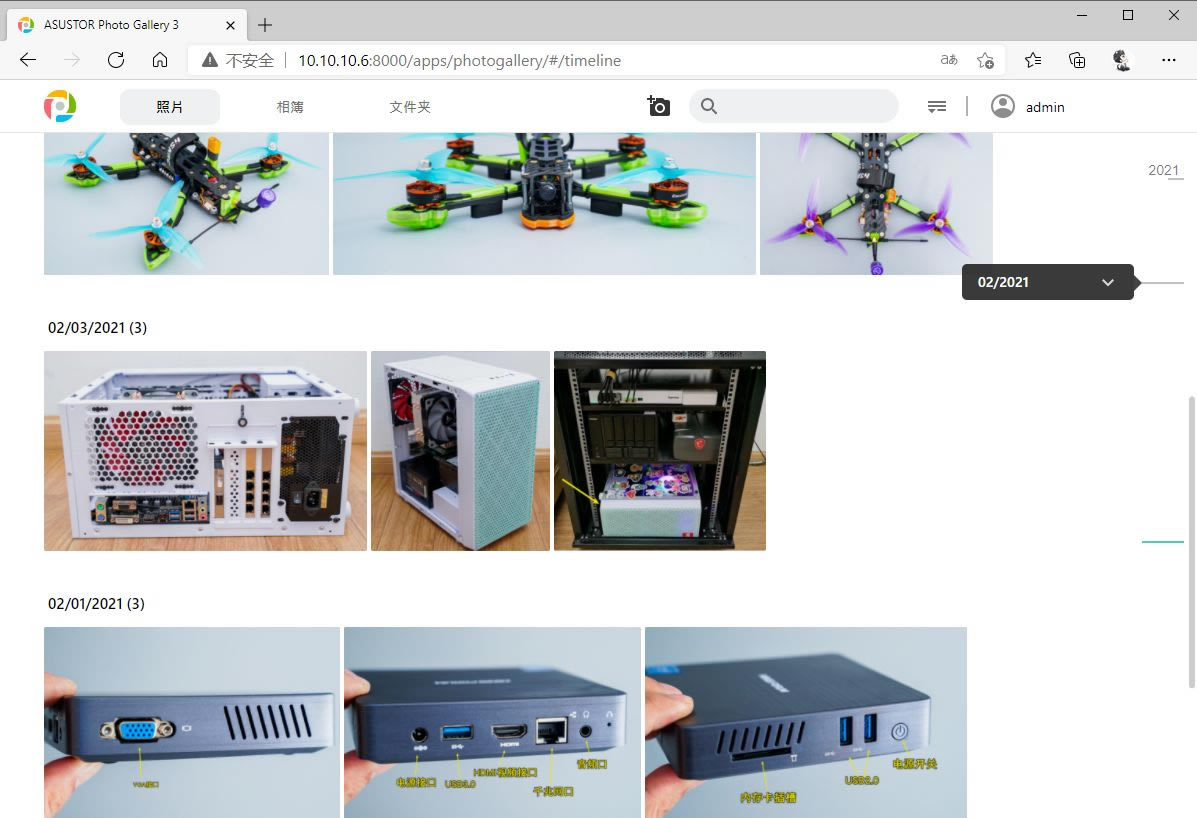
8、最后聊一下Docker,爱速特AMD系统下的Docker并非其它NAS系统的改版:
而且支持采用了最原始的方式,某些应用,也得依赖这个Docker,而且它的APP市场中,自带了Portainer的图形界面:
这里也许对萌新来说有点复杂,随着后续折腾的深入,会慢慢进行理解:
我们可以用Docker实现更多丰富的功能,它就相当于一个轻量应用的虚拟机,或者小程序,能够运用各种有意思的程序。
比如个人博客、公开的相册、一个音乐平台、一个导航页等等,都可以用它实现:
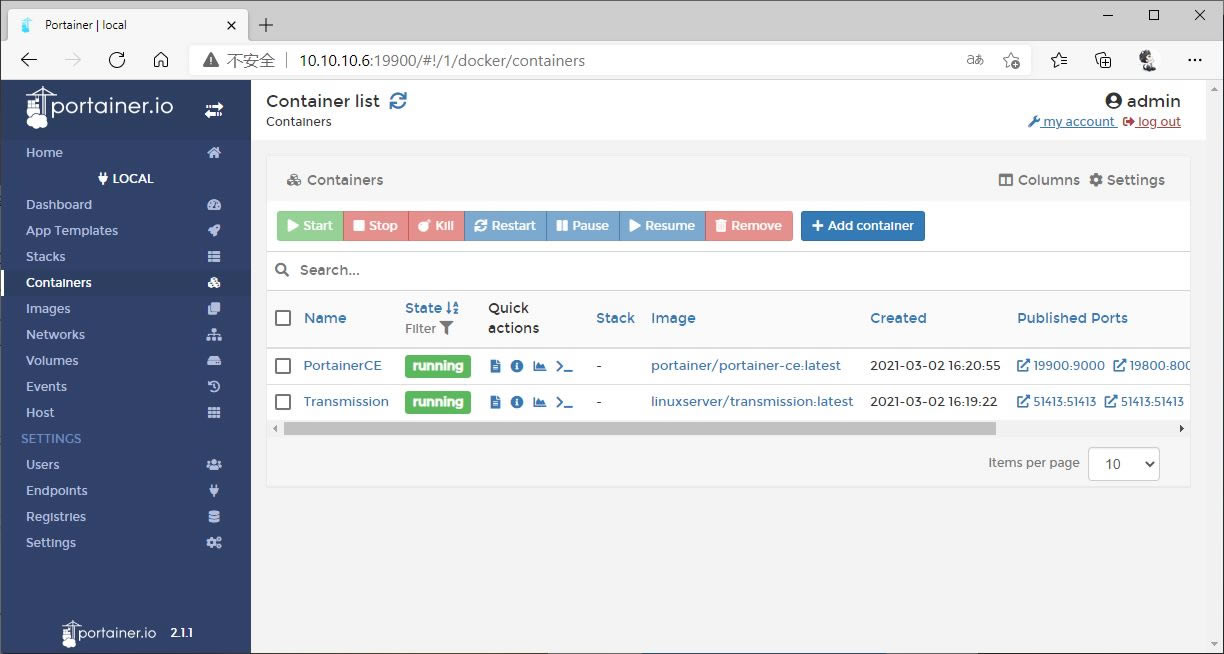
六、手机APP
1、爱速特NAS的手机APP的应用也很多:
在各大应用市场,或者官网都可以下载到:
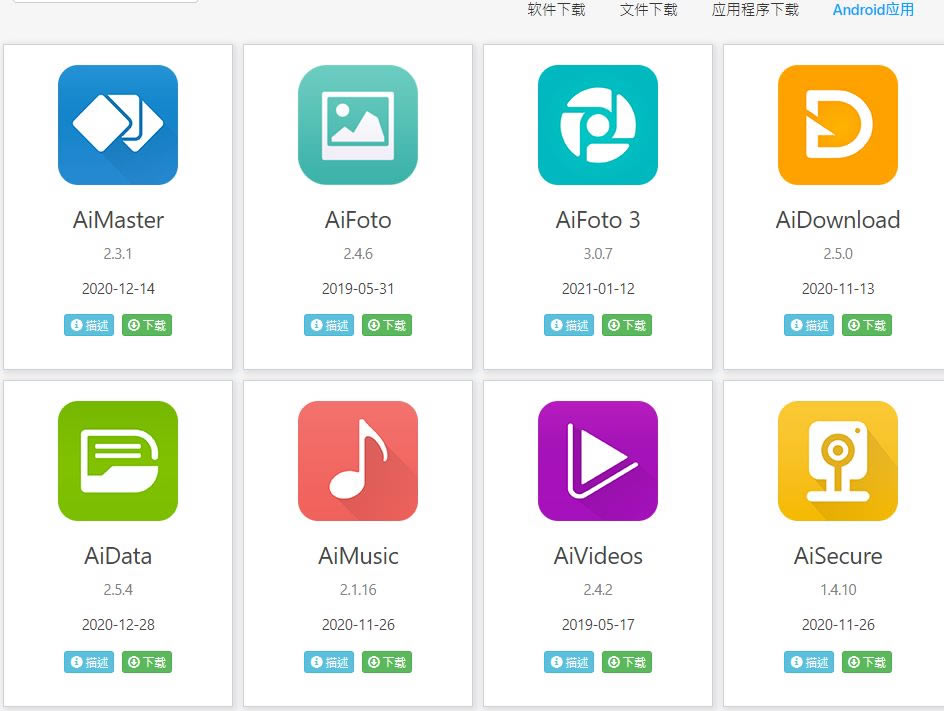
2、目前我常用的就这些应用:
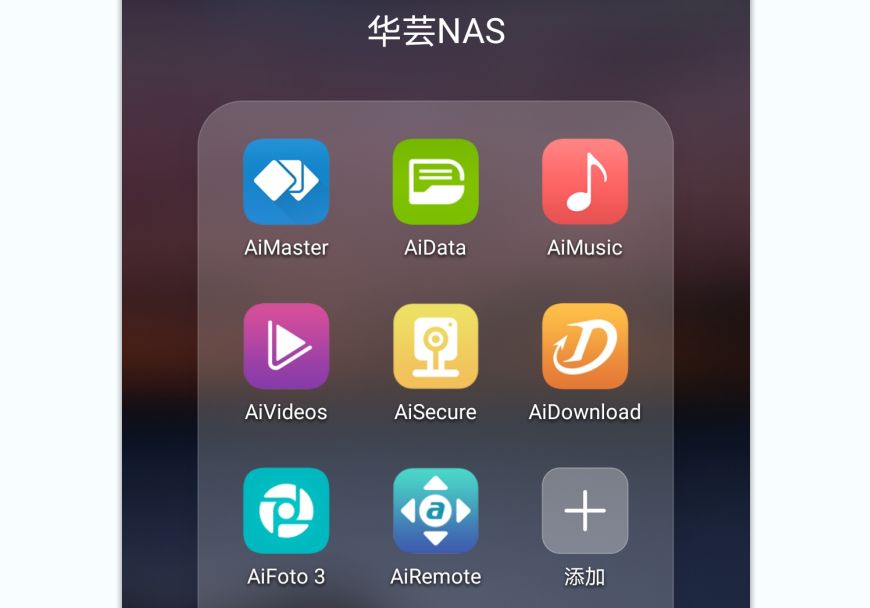
3、其中重点说一下AiMaster,它支持查看NAS的各个状态,还可以用它来控制NAS的开关机、休眠,USB单件备份等,非常的实用:
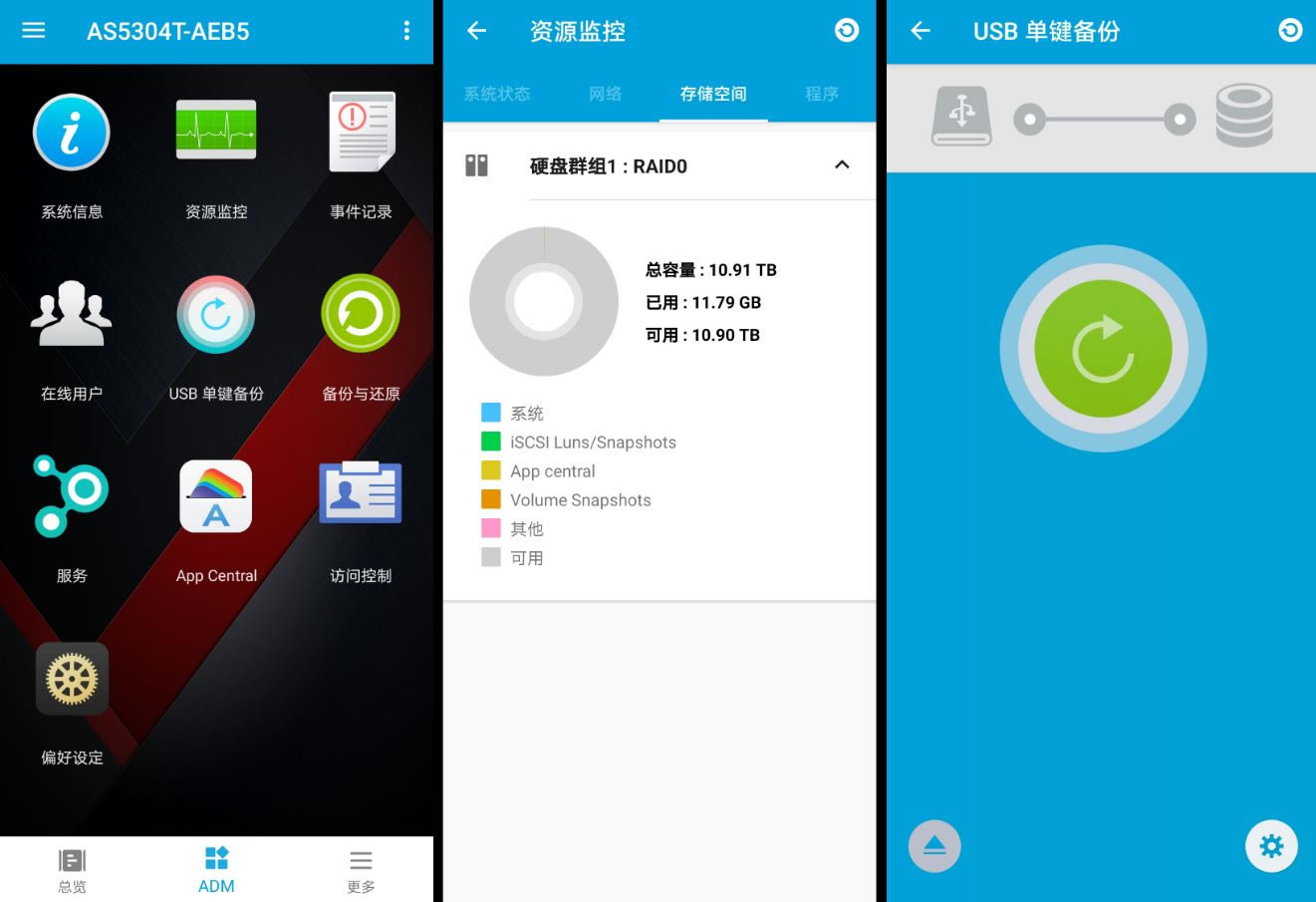
4、然后是AiData应用,这个应用必安装,它可以随时随地的访问NAS的硬盘空间:
并且支持 下载、上传、拷贝、移动、分享、压缩等多种功能,我就是通过这个软件,将NAS的文件快速分享给朋友们:
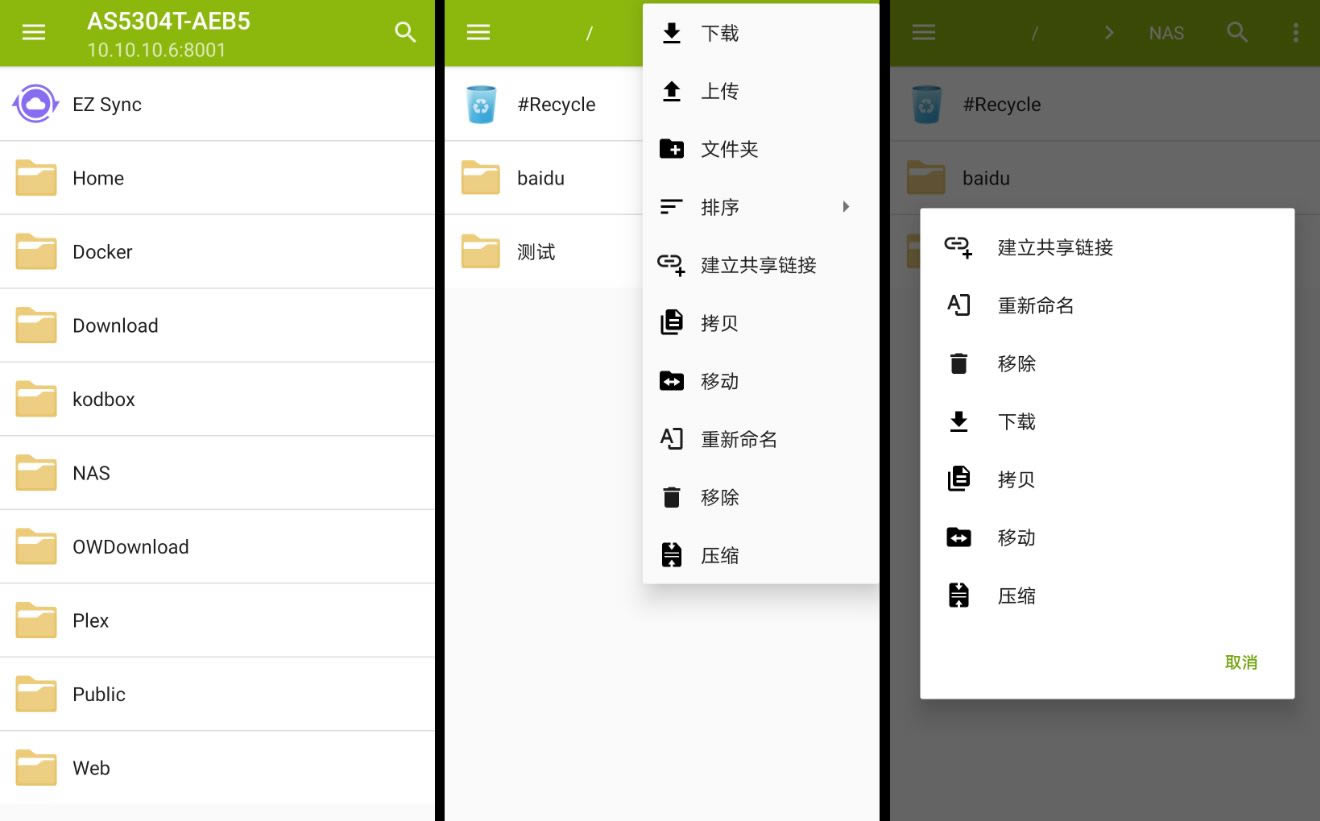
5、最后就是AiFoto应用,这个应用可以将手机里的照片,自动备份到NAS中:
并且可以查看NAS里面的照片,也可以建立分享链接,分享给他人观看照片,还支持自定义各种相册:
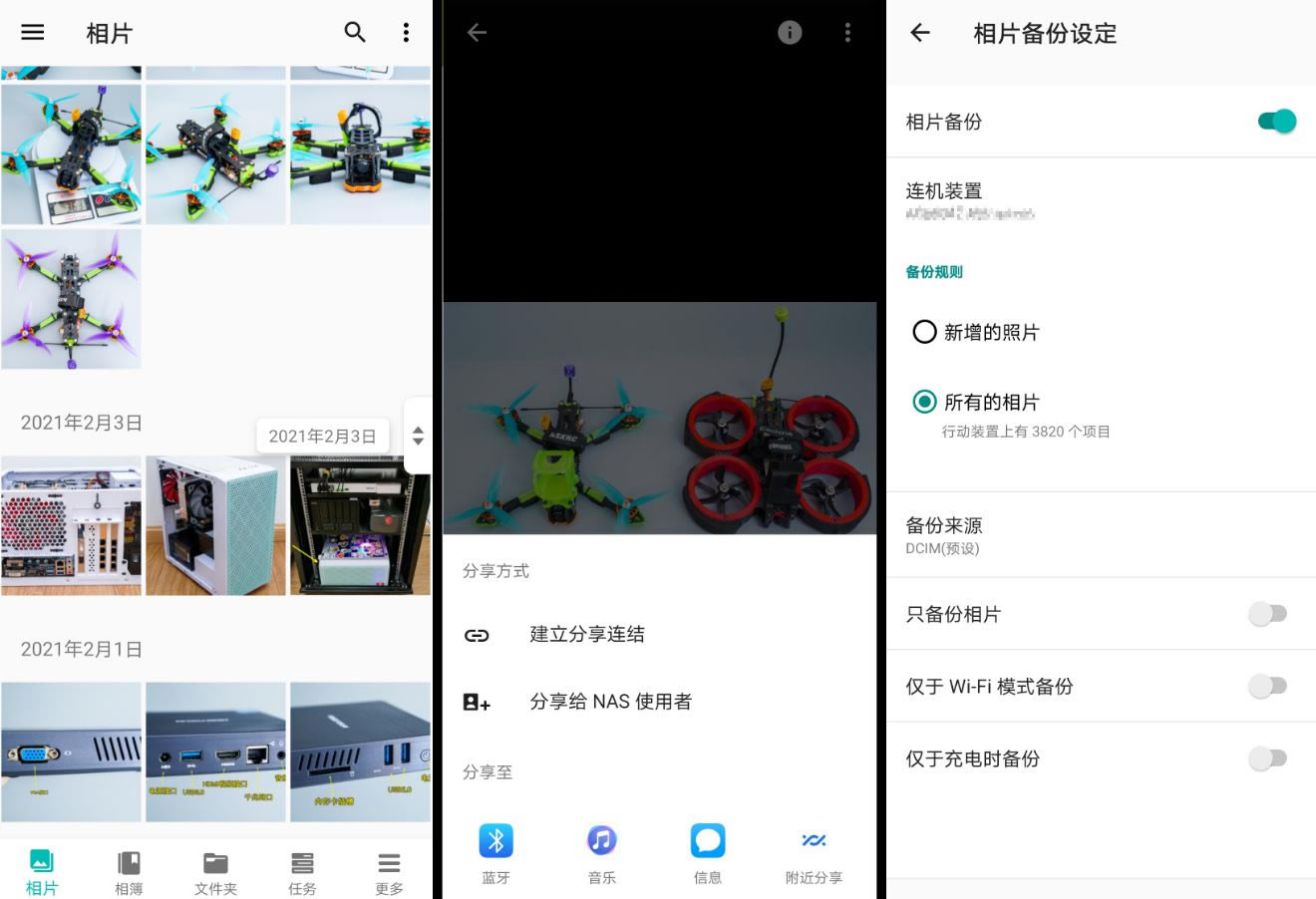
七、硬盘医生
1、NAS的核心内容就是硬盘,将普通的硬盘变成阵列存储,将阵列存储的硬盘接入网络:
没有硬盘的NAS,严格意义上并不算NAS。
而硬盘的安全,也非常的重要,爱速特ADM系统中的硬盘医生就非常的不错:
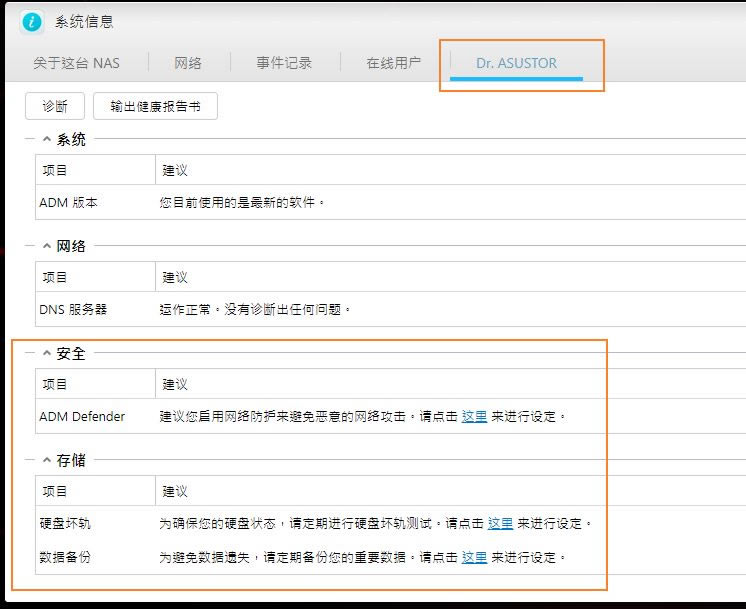
2、有了硬盘医生后,我们可以用它来监测NAS中的硬盘,当硬盘一旦出现细微故障,都会有提醒:
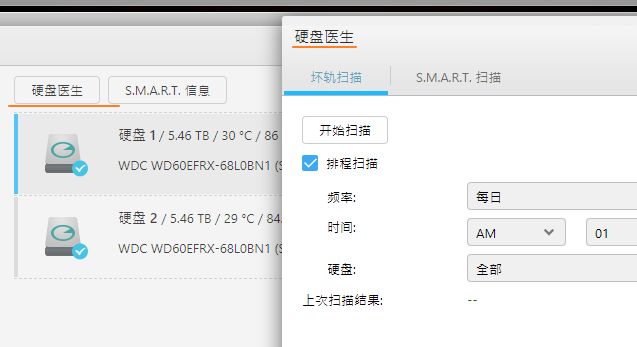
3、强烈建议,每一个使用爱速特NAS的朋友,都要开启硬盘医生的功能:
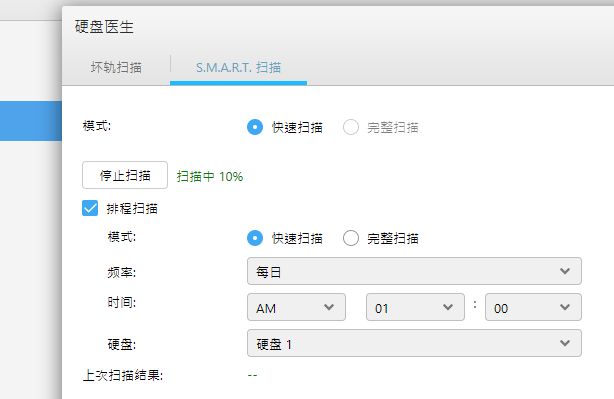
八、快照中心
1、快照中心,前文也说过,其实这个功能很早就有了。
但是因为勒索病毒的出现,使用了快照的用户,大多都可以免去勒索病毒的危险:
快照中心整合 Btrfs 快照及 iSCSI LUN 快照两种功能,在遇到文件损坏的时候,可以快速恢复之前的状态:
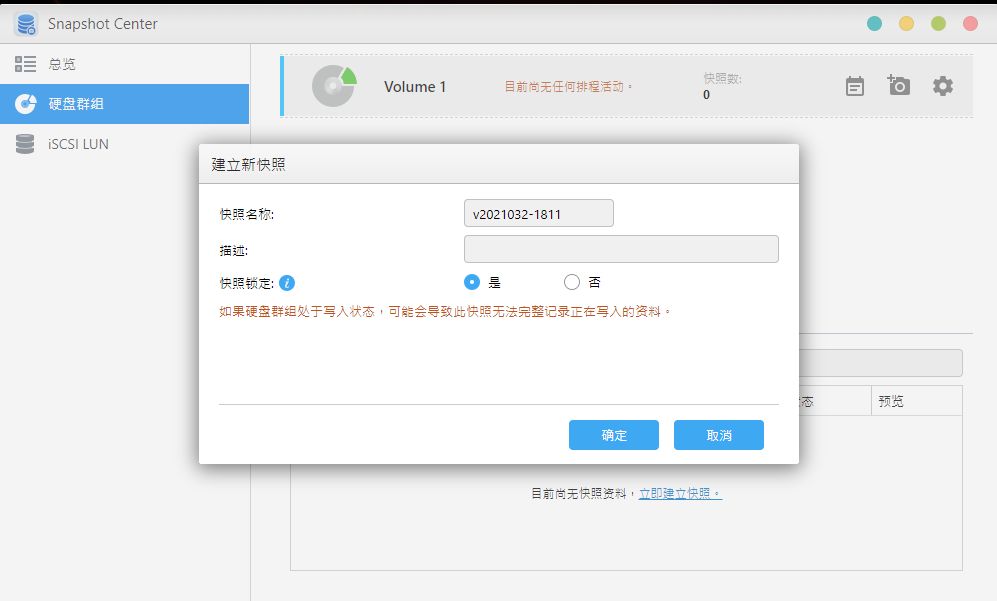
2、其中的iSCSI,这个功能比较进阶,是将NAS的硬盘完全作为一个本地硬盘使用,很多网吧的无盘操作系统就是这么一个思路,后续有时间,可以再进行分享:
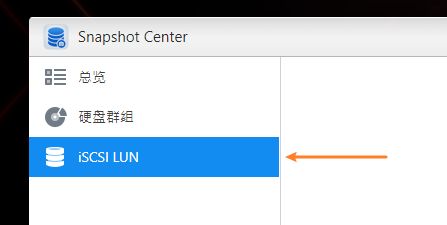
九、特色功能之云端空间备份及同步
1、接下来,我会说一些爱速特NAS中,我个人觉得非常具有竞争力的特色功能:
这些功能,在其它品牌的NAS中,使用体验会更好:
第一个就是云端空间备份及同步功能,我们需要安装DataSync Center这个工具:
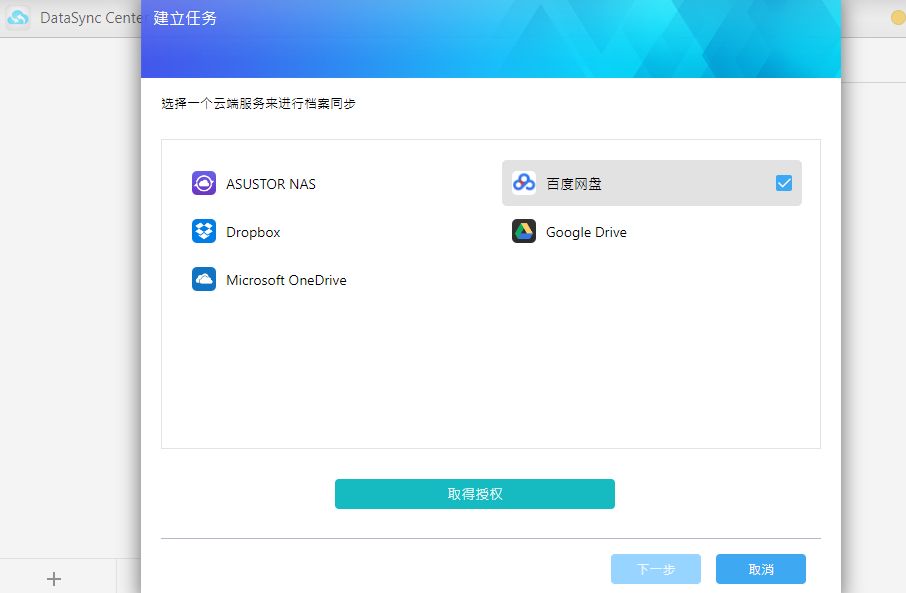
2、国内最常用到的应该是百度云盘,我们可以建立连接,能设置双向同步,或者单向同步:
我个人的操作逻辑是将NAS的文件,单向备份到百度云盘中:
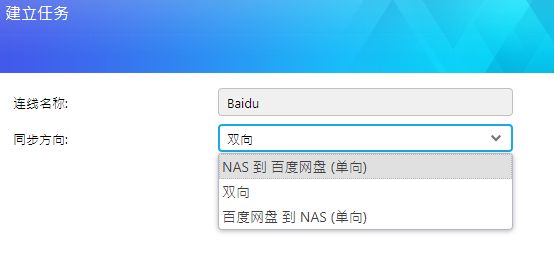
3、只需设置一个同步目录即可:
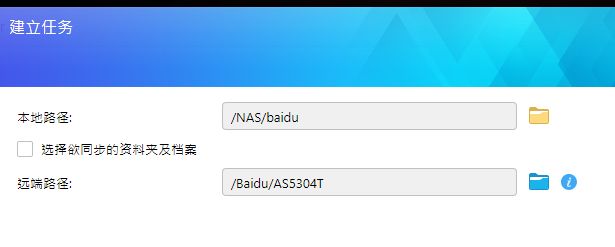
4、然后设置一个过滤文档,接下来我们只需要将文件访问到NAS->baidu文件夹下,就会自动备份到云端:
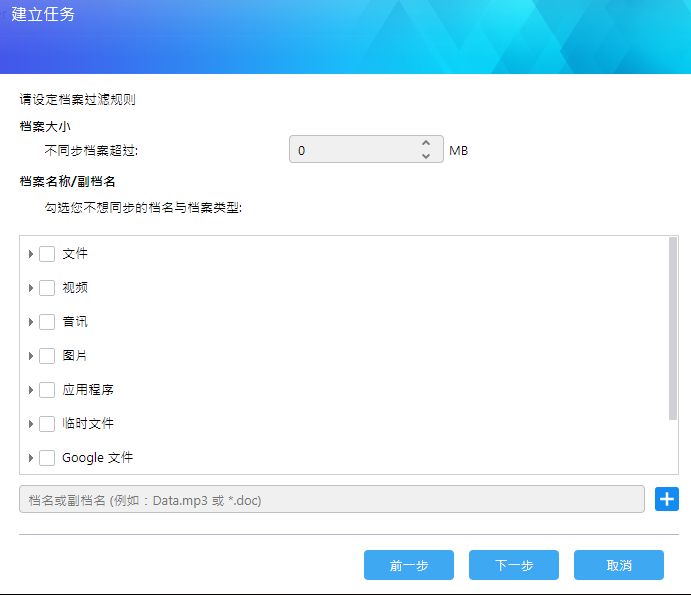
5、算是一个异地备份的方案,我一直在用这个功能:
就算我们的NAS炸了,我们的数据也可以在百度云盘中找到,很给力哦:
很多其它品牌也有百度云盘的同步,但是爱速特ADM下的同步,个人觉得最好用:
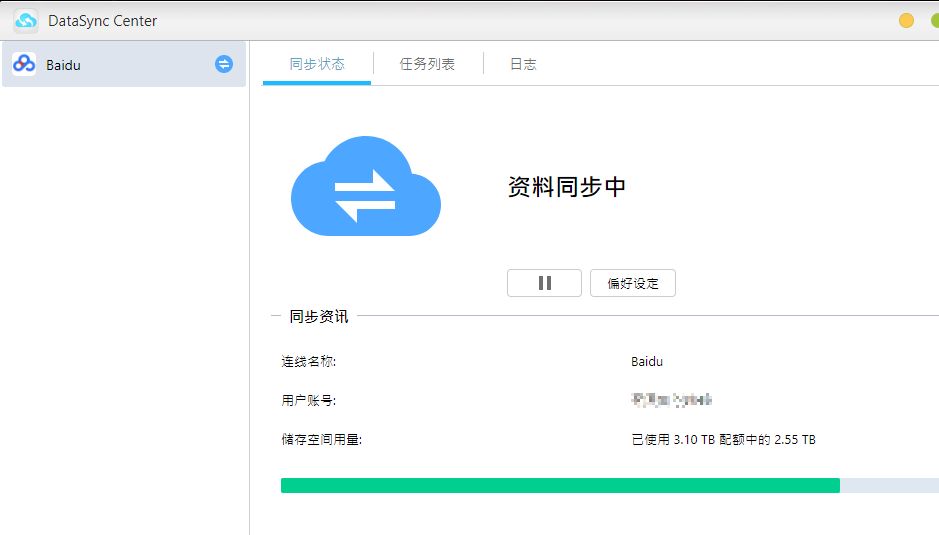
十、特色功能之强大的休眠和WOL唤醒服务
1、接下来是强大的休眠和唤醒功能了:
先说休眠,爱速特NAS直接在应用级别中,设置了一个休眠的按钮:
我们点击头像,可以看到这个按钮:
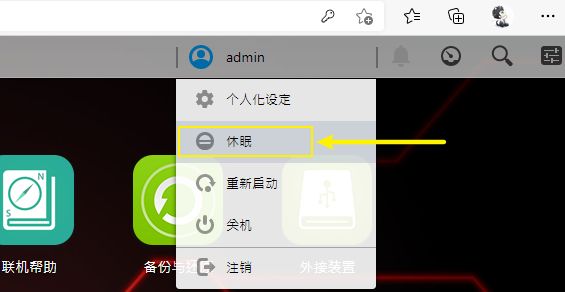
2、在手机APP中,也可以找到这个休眠按钮:
除了自带的自动休眠功能,这种主动休眠功能,也是目前唯一遇到的,只有爱速特NAS上才有的功能:
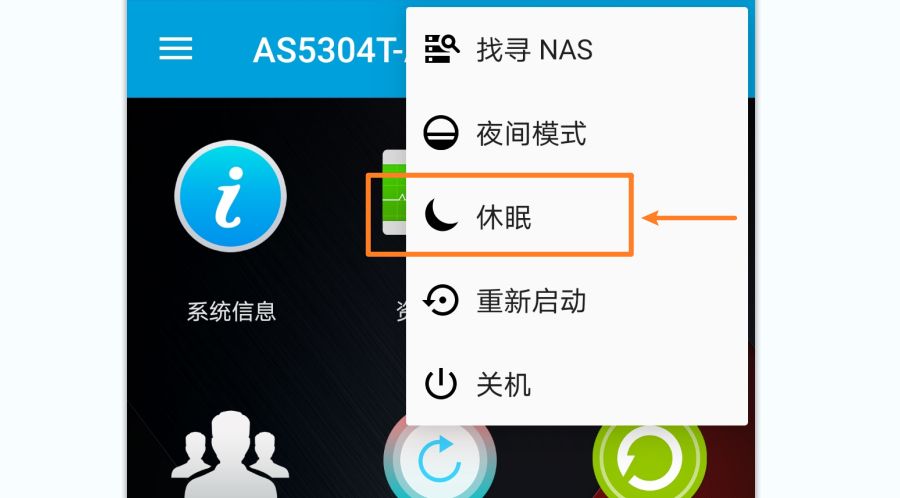
3、我们点击休眠后,机器会停止NAS上的所有应用,机器也会变成这种成色的灯光:
只有按下开机键,才可以解除休眠,期间不会被任意应用打扰进入系统:

4、休眠后,整机功耗达到了惊人的0.97W,也就是1瓦功耗,约等于0呀,简直太强悍:
最值得一提的是,在休眠后,恢复进系统,速度也是超级快,只有10秒左右,就能进入到系统中,这个休眠功能,非常适合我使用:
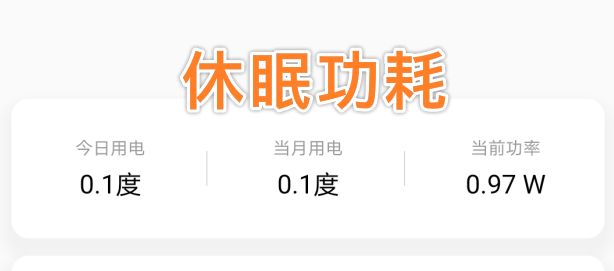
5、而且在爱速特的APP应用中,都有这个唤醒功能:
我们可以在APP里,随时唤醒已经关机的爱速特NAS,唤醒功能也是很多NAS中没有的功能,爱速特都考虑到了!
而且开机速度也很快,1分钟内就能开机完成!
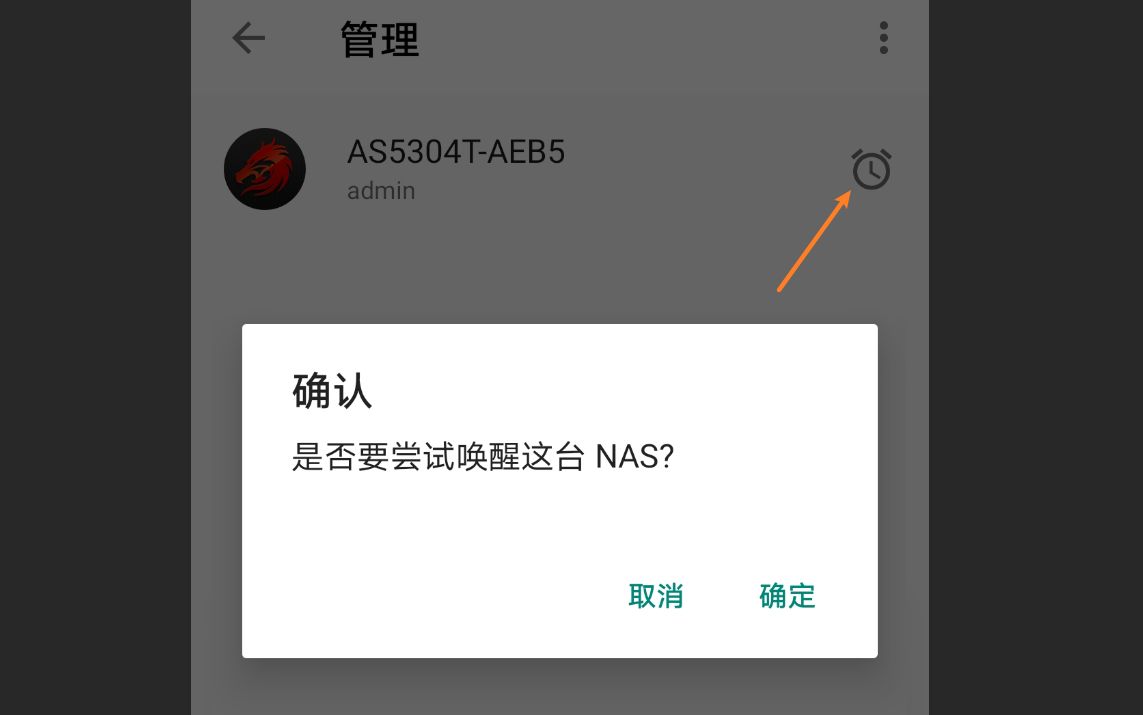
十一、特色功能之Takeasy 轻松下载影片
1、接下来说一下Takeasy这个功能,它可以轻松的下载B站,油管上的影片:
我们只需要在应用市场安装它即可:
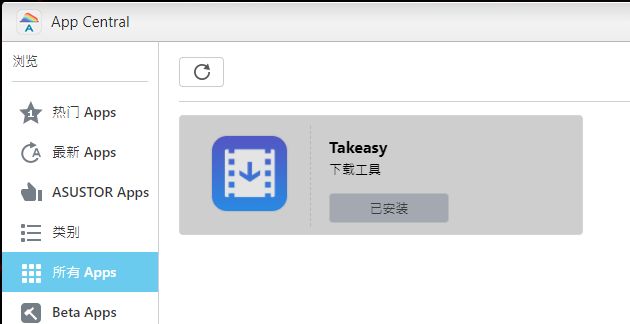
2、然后,我贴上B站的视频链接:
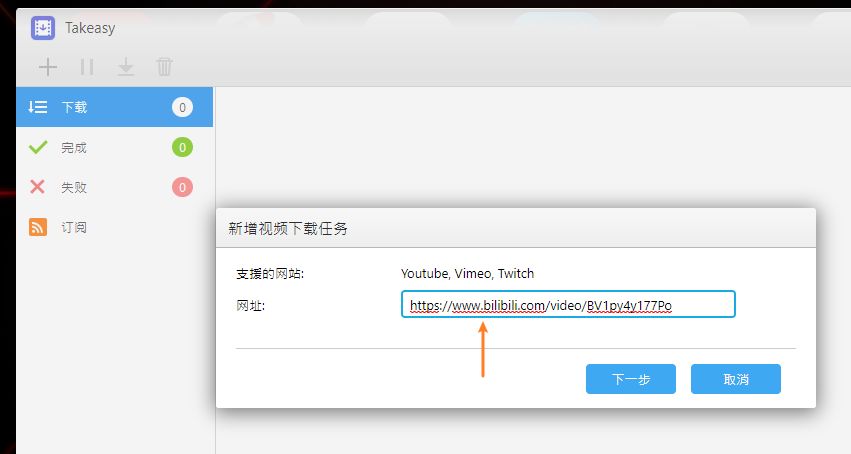
3、然后可以选择一个下载格式,和下载目录:
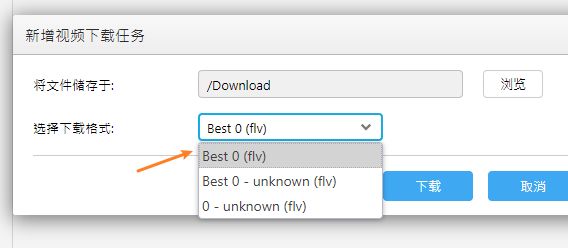
4、接下来,就会自动将B站链接的视频下载到NAS中:
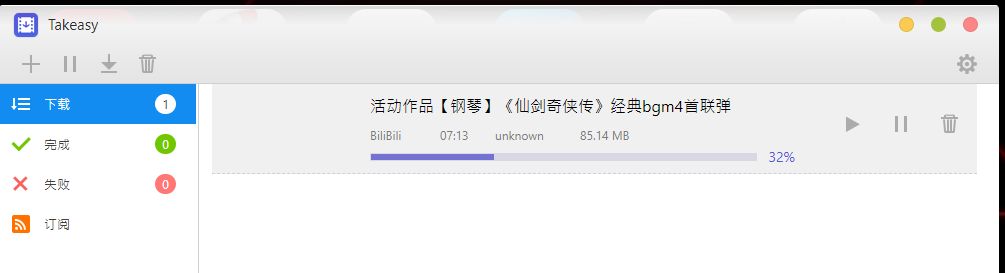
5、而且,它还支持订阅下载,当自己喜欢的博主有更新视频后,会第一时间下载到NAS里:
这样,就算博主删掉了视频,我们也有这个视频留档,非常的给力:
这个功能,也是其它NAS中所没有的!
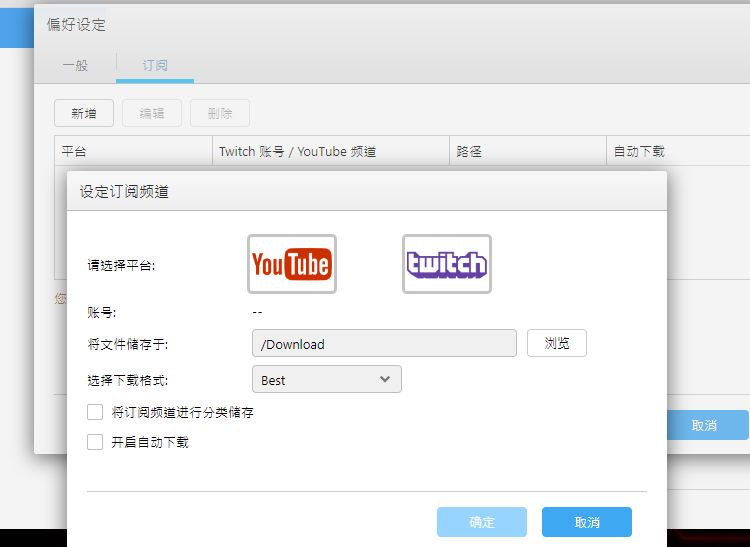
十二、特色功能之4K播放器
1、最后说一下爱速特AS5504T的经典功能,将它的HDMI接口连上显示器,摇身一变,成为一台播放器:
要使用这个功能,我们需要在应用市场下载 ASUSTOR Portal这个应用:
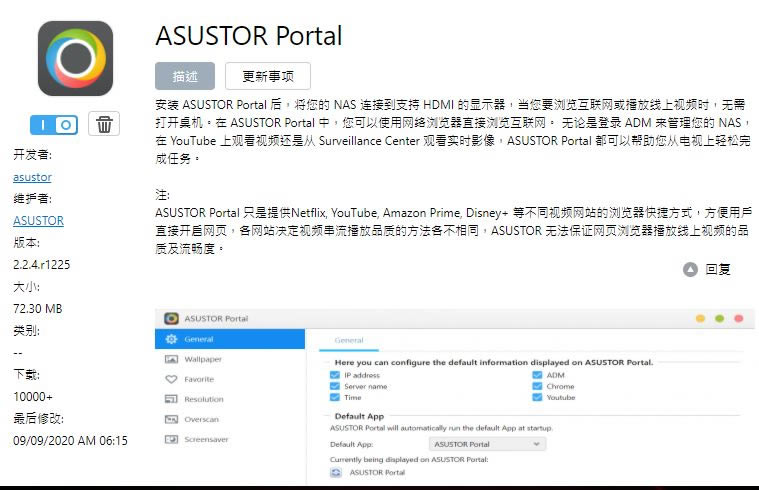
2、下载完成后,我们接上显示器,就可以看到画面了:
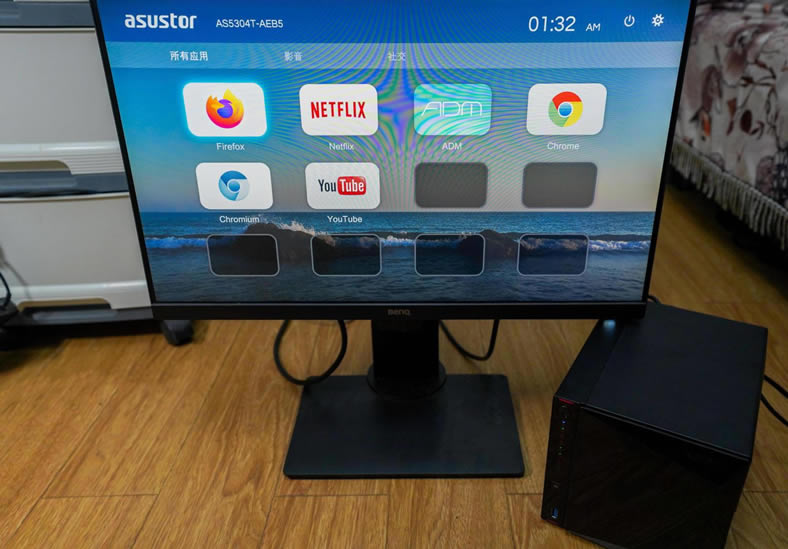
3、也可以直接登录到AMD系统,就算不插网线,也可以直接访问:
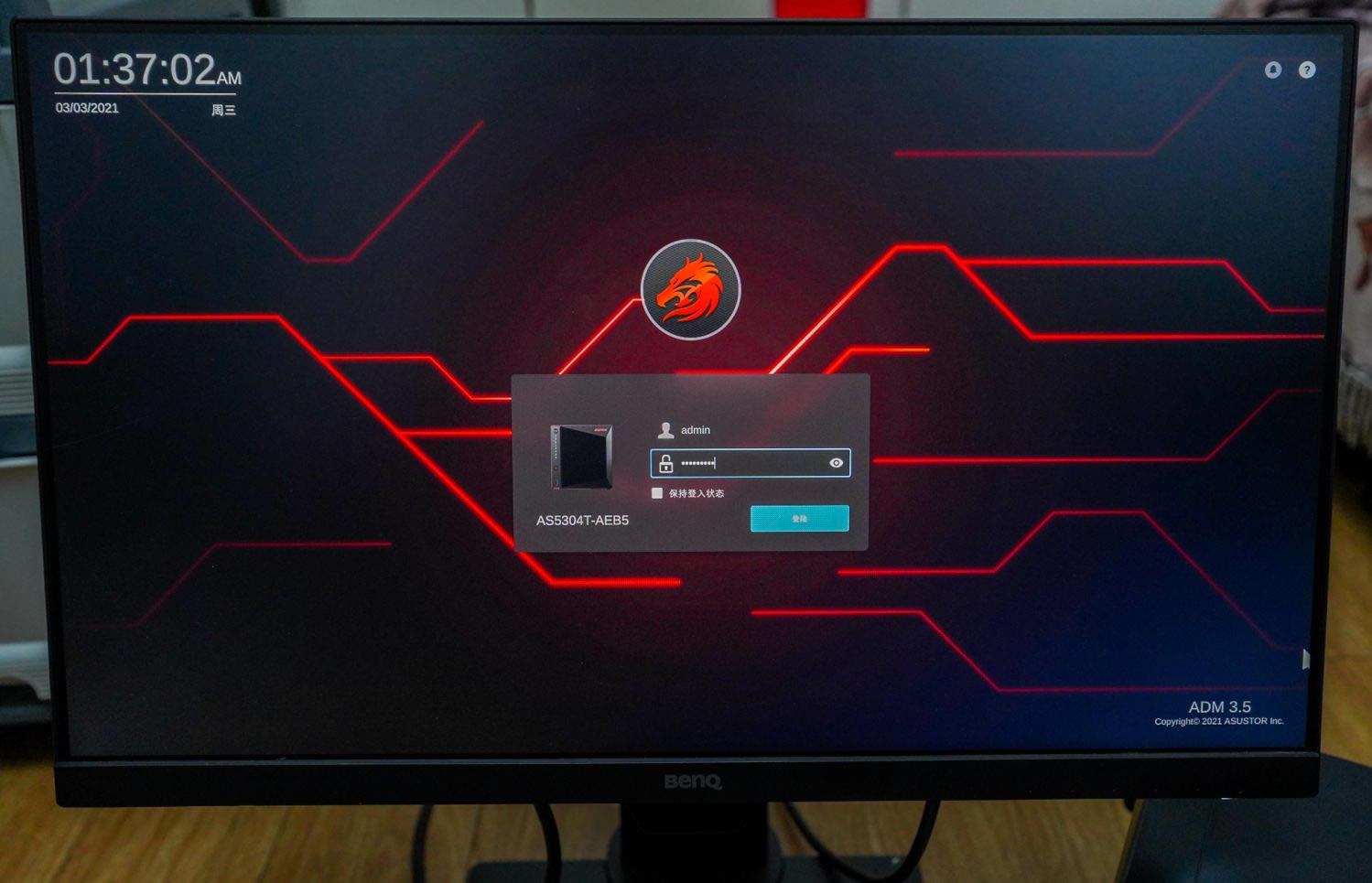
4、还可以访问B站,看一些视频:
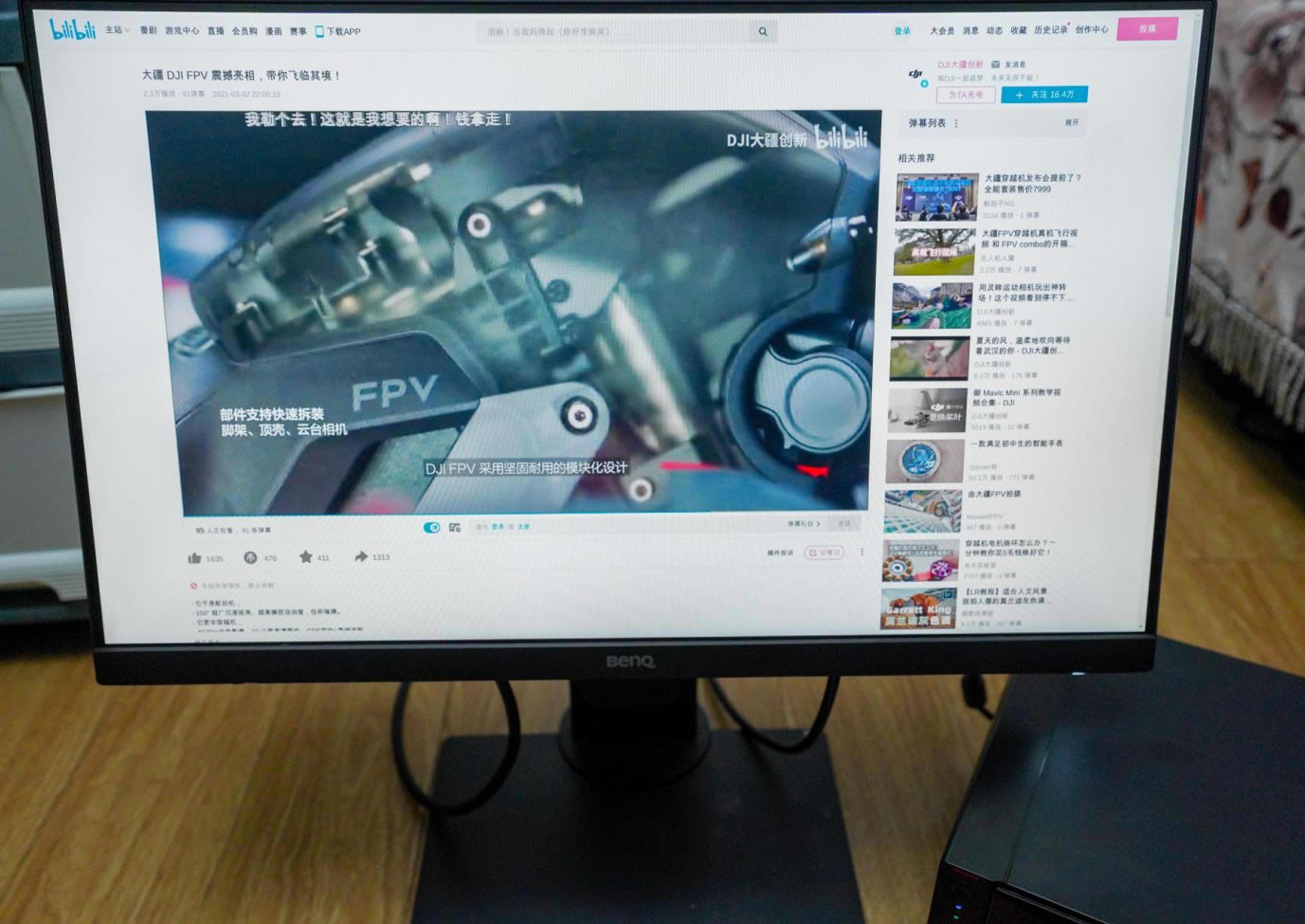
5、如果有软路由或者其它网络设备,还可以访问特殊网站,学习更多知识:
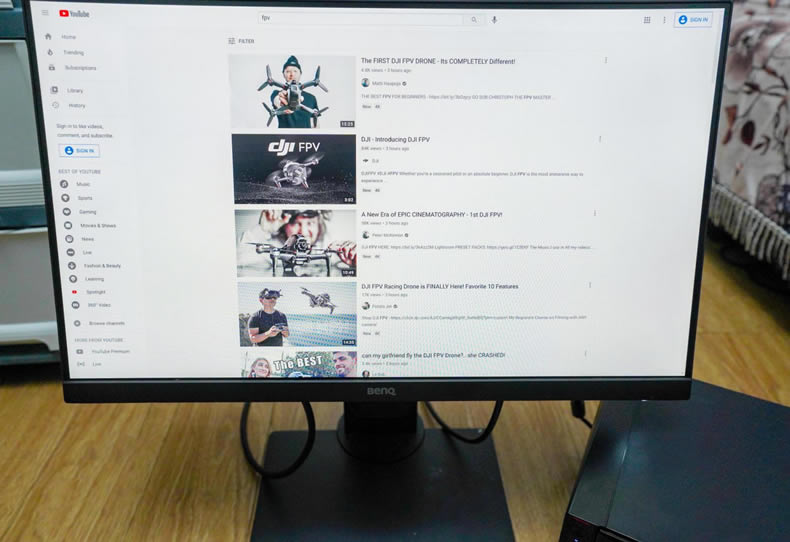
6、爱速特AS5504T支持4K输出,作为播放器,也完全没问题:

总结
又到了总结的时候了!
这篇文章也花了不少精力,篇幅也比较长,很看到这里的朋友,都真爱啊!
除了上述的一些功能,爱速特NAS还支持4路免费的监控系统,最多可扩充到36路:
将监控的数据,备份到NAS中,而且可以时实查看:
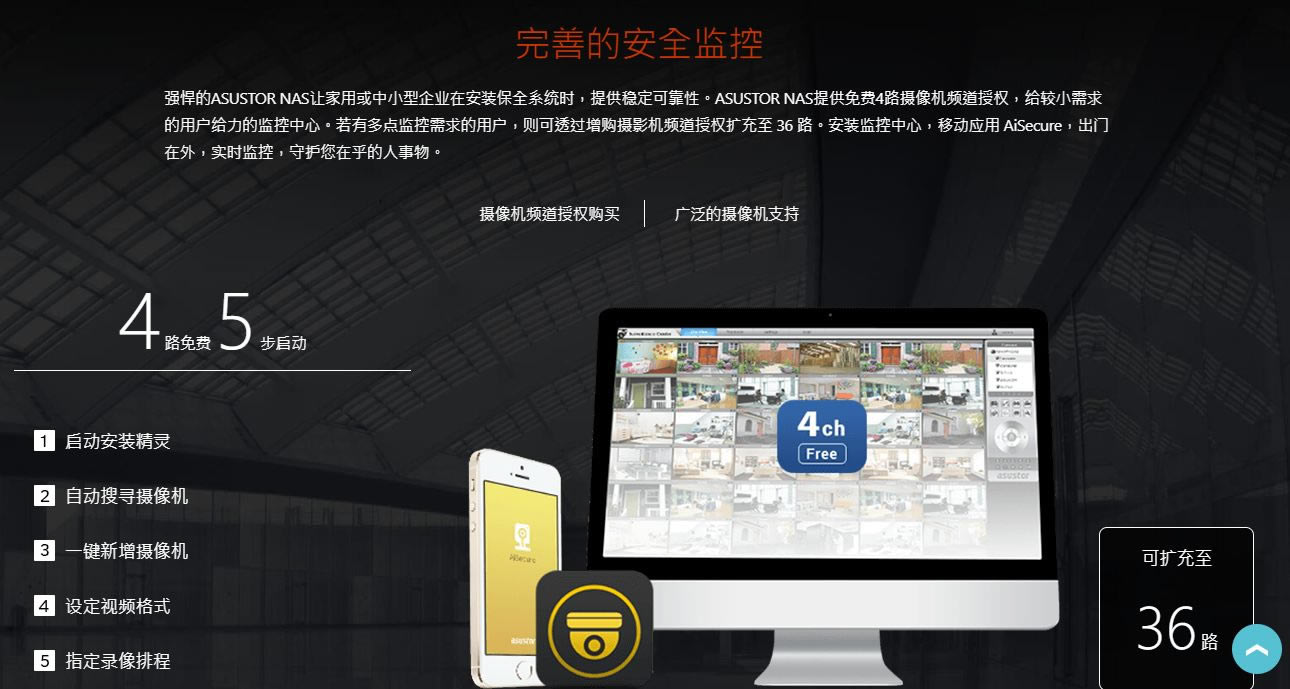
还支持富弹性的MyArchive冷备份技术,这个技术,是支持将硬盘插入到NAS的某个硬盘位进行备份。
然后可以随时取出硬盘,作为冷备使用,也是超级强悍:
都说数据最好 3- 2- 1 的备份模式,这个方案就非常可行:
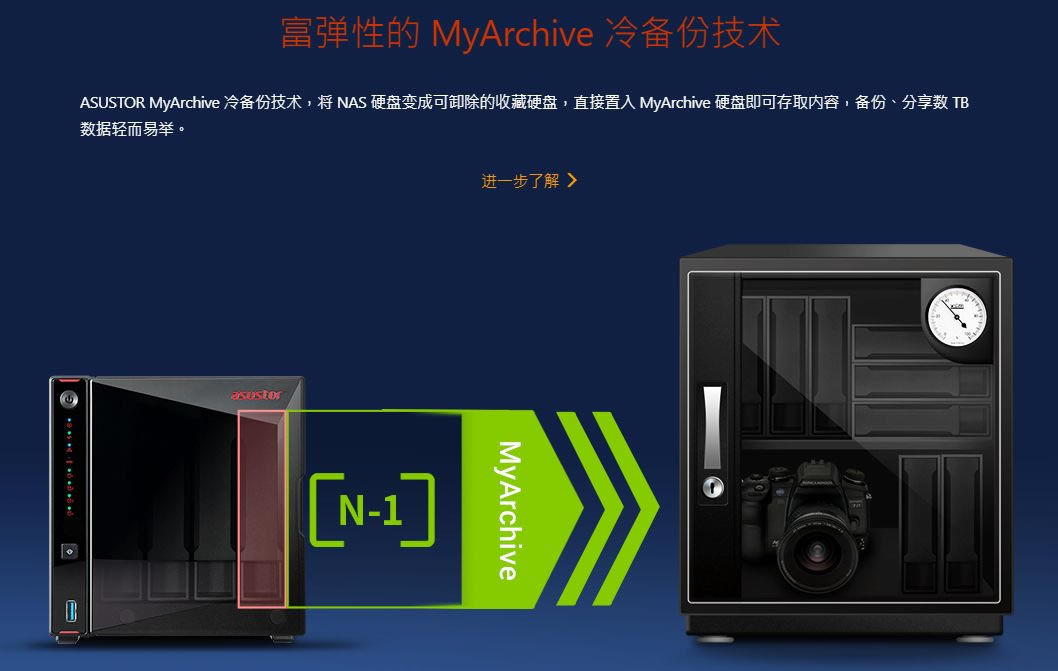
最后点评下爱速特AS5304T的优缺点:
优点:
1、J4125处理器,4盘位,两个2.5GbE网口,超静音风扇,这是当下成品NAS中最靠谱的组合。
2、爱速特的ADM系统很有特色,支持的功能很丰富,应用也很方便。其中的休眠功能,是我见过最强大的。带2盘功耗15瓦,休眠后1w功耗,非常给力。
3、2.5GbE网口,拷贝速度达到了280MB/s,满足日常的全部使用了,而且聚合后,可以达到550MB/s,非常的不错。
4、外观设计漂亮,磁吸面板,晶钻加电竞的设计风格,放在家里很漂亮。
5、除了以上功能,还支持HDMI输出画面,可以当一个播放器使用,而且开关机速度非常快。
6、远程外网访问、快照、同步、唤醒,以及Takeasy,还有各种备份、docker功能,都无时不刻提醒大家,这是一台专业级别的NAS,足够专业,就是对它更大的认可。
不足:
1、这个磁吸面板太容易粘指纹了。
2、在相册备份后,只有地点生成,没有人脸识别和场景识别略有遗憾。
好了,这台NAS已经测试结束后,我将连带硬盘交给我的朋友使用了。
爱速特NAS提供三年的保修,搭配硬盘也是三年的保修,接下来的三年,朋友的数据将非常的靠谱!
这台NAS特别适合家用,华硕的做工,相信大家也有目共睹。
如果您家里有了群晖、威联通,还想玩一玩其它品牌的NAS,爱速特的AS5504T,将是一个不错的选择。
如果您是一个NAS的新手,对品质也有需求,那么这台NAS,也许会陪伴您至少3年。
到此,这就是本文的全部内容了,感谢您的耐心观看,如果觉得文章写得还不错的话,欢迎点赞、收藏、评论一下下,您的支持,是我继续码字的最大动力,我们下次再见,白白。
……